Page 1
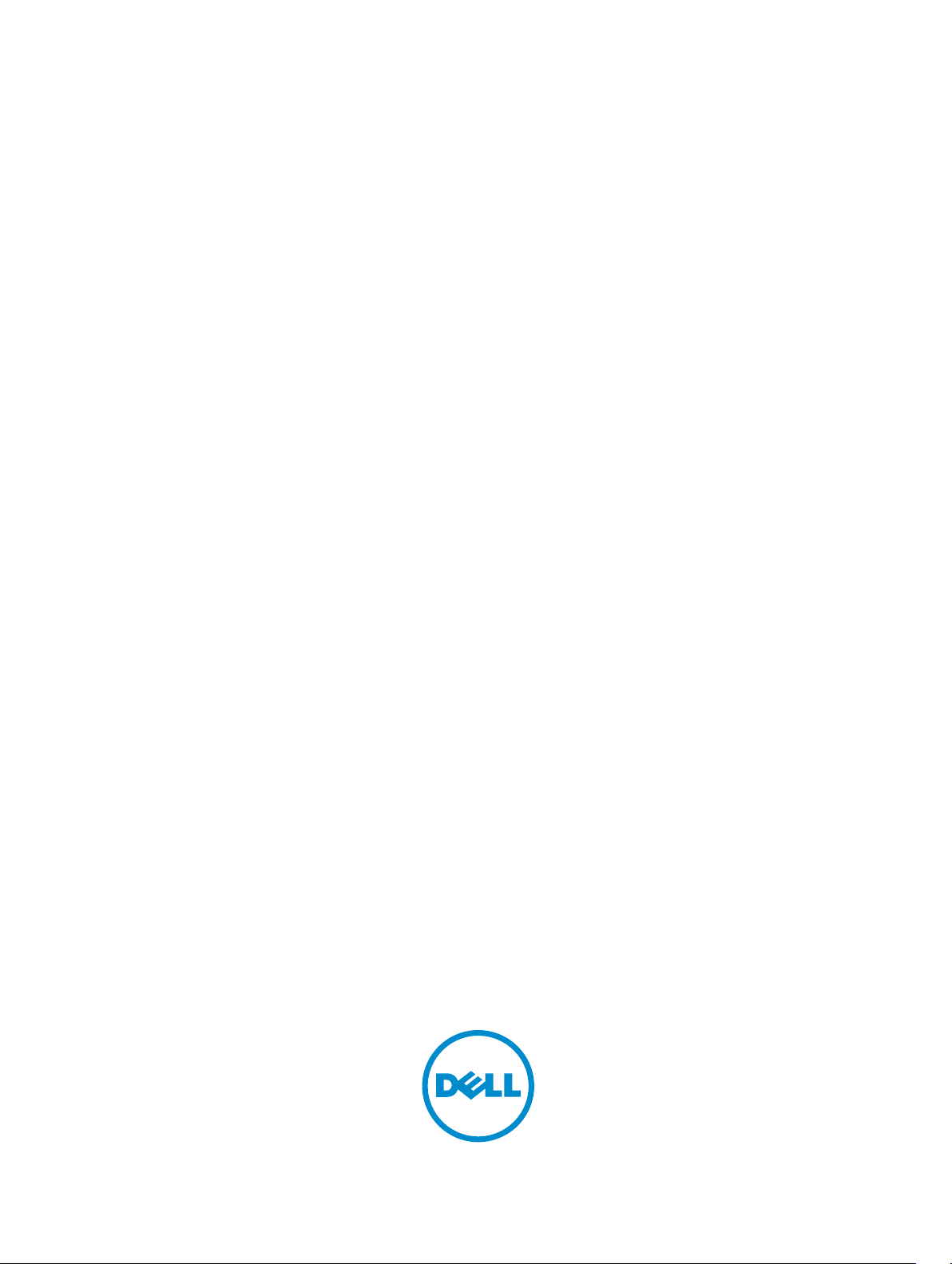
Dell OptiPlex 9010 All-In-One (Touch)
Ägarens handbok
Regleringsmodell: W04C
Regleringstyp: W04C001
Page 2
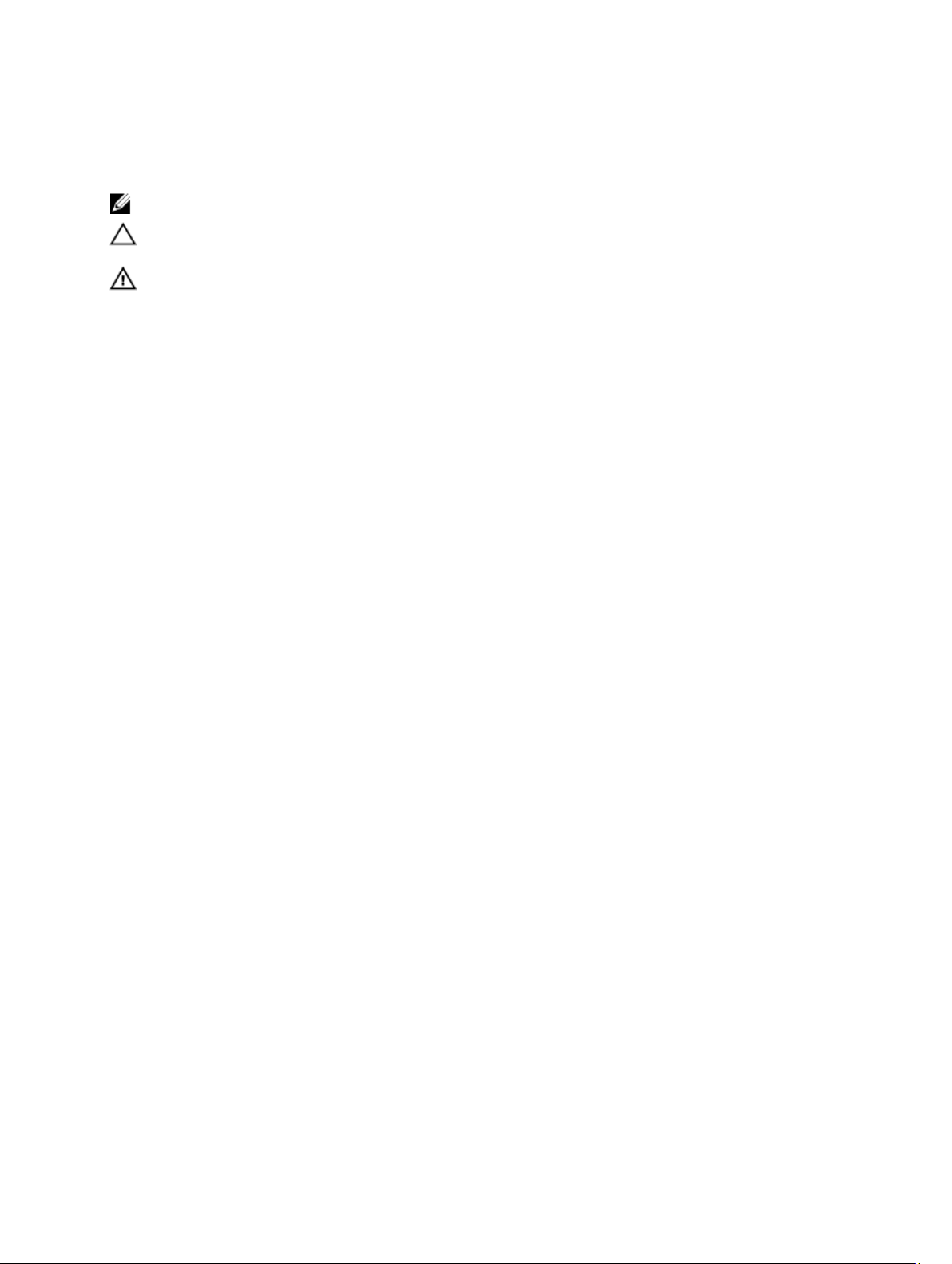
Upplysningar och varningar
OBS: Ger viktig information som kan hjälpa dig att få ut mer av datorn.
CAUTION: VIKTIGT! Indikerar risk för skada på maskinvaran eller förlust av data, samt ger information om hur du
undviker problemet.
VARNING: En varning signalerar risk för egendomsskada, personskada eller dödsfall.
© 2013 Dell Inc. Med ensamrätt.
Varumärken som används i denna text:
PowerVault
™
PowerConnect
,
™
OpenManage
,
är varumärken som tillhör Dell Inc.
Corporation i USA och andra länder.
varumärken som tillhör Advanced Micro Devices, Inc.
Windows Vista
och/eller andra länder.
andra länder.
®
och
Novell
Active Directory
®
och
Red Hat
SUSE
®
®
och
är registrerade varumärken som tillhör Novell Inc. i USA och andra länder.
™
Dell
, Dell-logotypen,
™
EqualLogic
,
®
Intel
AMD
®
är antingen varumärken eller registrerade varumärken som tillhör Microsoft Corporation i USA
Red Hat
®
Pentium
,
®
,
är ett registrerat varumärke och
®
Enterprise Linux
®
Xeon
Microsoft
Dell Boomi
™
Compellent
,
Core
,
varumärke som tillhör Oracle Corporation och/eller dess dotterbolag.
varumärken eller registrerade varumärken som tillhör Citrix Systems, Inc. i USA och/eller andra länder.
vCenter SRM
IBM
™
®
och
är ett registrerat varumärke som tillhör International Business Machines Corporation.
vSphere
®
är registrerade varumärken eller varumärken som tillhör VMware, Inc. i USA och/eller andra länder.
™
Dell Precision
,
™
KACE
Celeron
Citrix
,
®
AMD Opteron
®
Windows Server
,
®
,
Xen
®
och
®
Windows
,
®
är registrerade varumärken som tillhör Red Hat, Inc. i USA och/eller
™
OptiPlex
,
™
FlexAddress
,
är registrerade varumärken som tillhör Intel
®
,
XenServer
™
™
AMD Phenom
,
®
Internet Explorer
,
®
och
,
XenMotion
2013 - 11
Rev. A01
™
Latitude
,
Force10
VMware
™
™
och
Oracle
,
®
™
Venue
är antingen
®
PowerEdge
,
™
och
AMD Sempron
®
MS-DOS
,
®
är ett registrerat
®
,
vMotion
,
™
,
Vostro
™
är
®
,
vCenter
™
®
,
Page 3
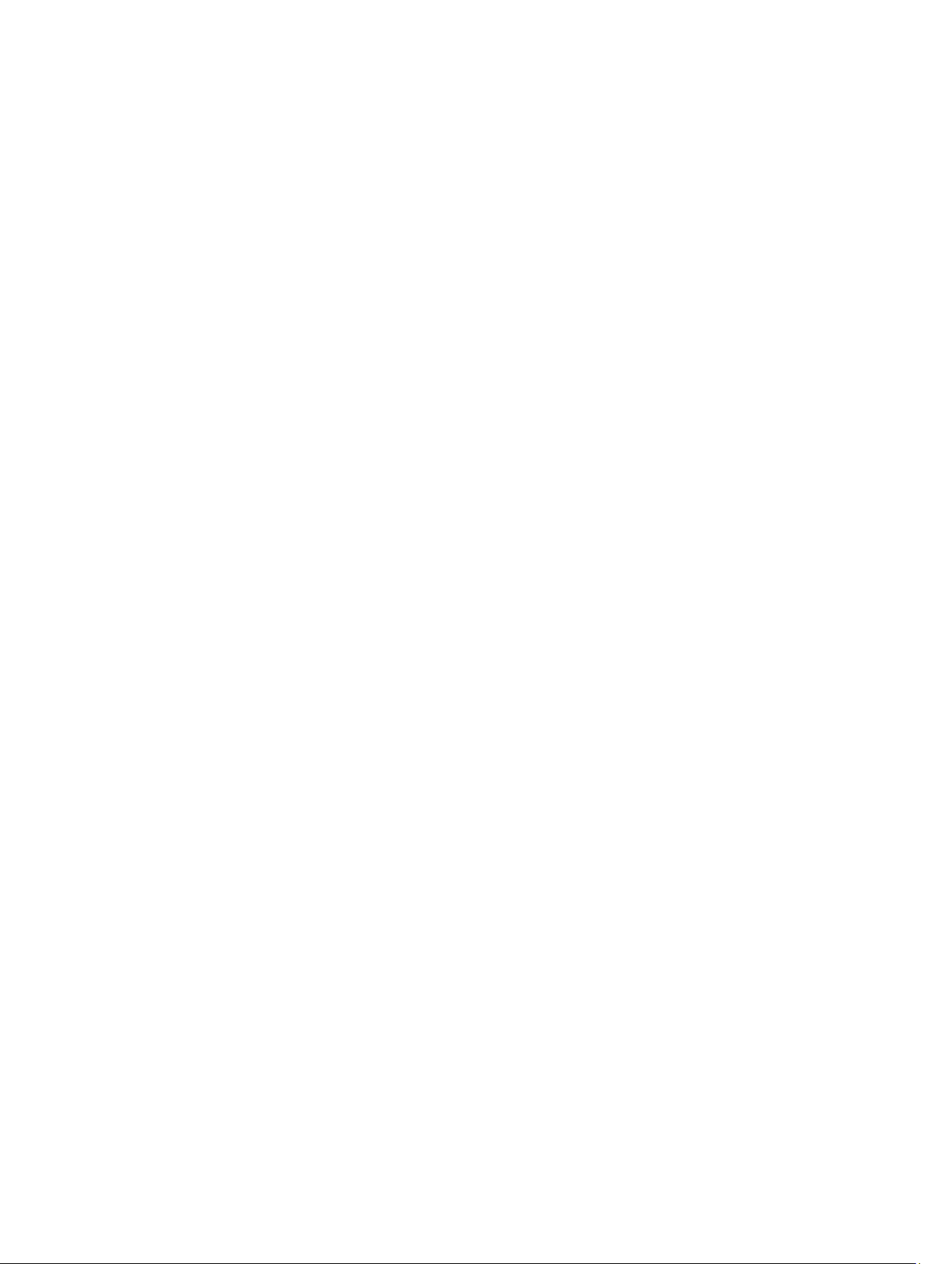
Innehåll
1 Arbeta med datorn......................................................................................................................7
Innan du arbetar inuti datorn....................................................................................................................................7
Stänga av datorn.......................................................................................................................................................8
När du har arbetat inuti datorn.................................................................................................................................8
Viktig information......................................................................................................................................................9
2 Ta bort och installera komponenter.......................................................................................11
Rekommenderade verktyg......................................................................................................................................11
Ta bort Video Electronics Standards Association (VESA)-stativet........................................................................ 11
Installera VESA-stativet..........................................................................................................................................12
Ta bort det bakre höljet...........................................................................................................................................12
Installera det bakre höljet.......................................................................................................................................13
Ta bort minnet.........................................................................................................................................................13
Installera minnet.....................................................................................................................................................14
Ta bort VESA-monteringsfästet..............................................................................................................................14
Installera VESA-monteringsfästet.......................................................................................................................... 15
Ta bort pekskärmskortet.........................................................................................................................................15
Installera pekskärmskortet.....................................................................................................................................16
Ta bort omvandlarkortet......................................................................................................................................... 16
Installera omvandlarkortet..................................................................................................................................... 16
Ta bort moderkorthöljet.......................................................................................................................................... 17
Installera moderkortskyddet...................................................................................................................................17
Ta bort knappcellsbatteriet.....................................................................................................................................17
Installera knappcellsbatteriet.................................................................................................................................18
Ta bort den optiska enheten...................................................................................................................................18
Installera den optiska enheten............................................................................................................................... 20
Ta bort hårddisken..................................................................................................................................................20
Installera hårddisken..............................................................................................................................................21
Ta bort intrångsbrytaren.........................................................................................................................................21
Installera intrångsbrytaren.....................................................................................................................................22
Ta bort kortet för trådlöst lokalt nätverk (WLAN)................................................................................................... 23
Installera WLAN kortet...........................................................................................................................................23
Ta bort nätaggregatsfläkten................................................................................................................................... 23
Installera nätaggregatsfläkten............................................................................................................................... 24
Ta bort nätaggregatet.............................................................................................................................................25
Installera nätaggregatet.........................................................................................................................................26
Ta bort kylflänsmonteringen...................................................................................................................................26
Installera kylflänsmonteringen............................................................................................................................... 26
Page 4
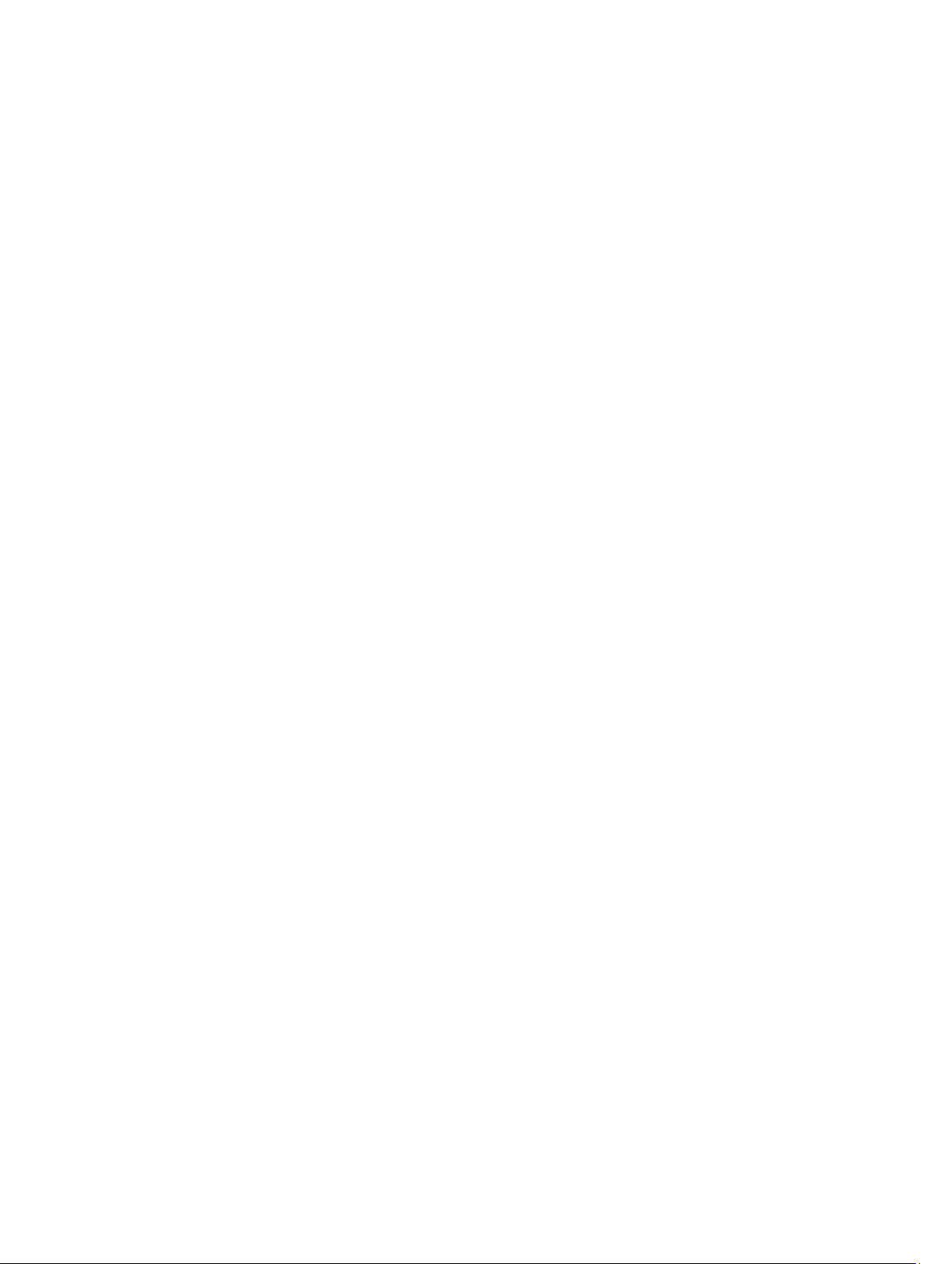
Ta bort höljet för indata/utdata-kortet....................................................................................................................27
Installera höljet för indata/utdata-kortet................................................................................................................ 29
Ta bort strömbrytarkortet....................................................................................................................................... 29
Installera strömbrytarkortet....................................................................................................................................30
Ta bort processorfläkten........................................................................................................................................ 30
Installera processorfläkten.....................................................................................................................................31
Ta bort processorn................................................................................................................................................. 31
Installera processorn..............................................................................................................................................31
Ta bort högtalarna.................................................................................................................................................. 32
Installera högtalarna.............................................................................................................................................. 33
Ta bort moderkortet................................................................................................................................................33
Moderkortlayout..................................................................................................................................................... 34
Installera moderkortet............................................................................................................................................ 35
Bygelinställningar...................................................................................................................................................36
Rensa CMOS-lösenordet..................................................................................................................................36
Inaktivering av lösenordet................................................................................................................................36
Ta bort bildskärmspanelen..................................................................................................................................... 37
Installera bildskärmspanelen................................................................................................................................. 41
Ta bort antennmodulerna....................................................................................................................................... 41
Installera antennmodulerna................................................................................................................................... 42
Ta bort kameran......................................................................................................................................................42
Installera kameran..................................................................................................................................................43
3 Systeminstallationsprogrammet.............................................................................................45
Startsekvens...........................................................................................................................................................45
Navigation Keys......................................................................................................................................................45
Alternativ i systeminstallationsprogrammet - BIOS-inställning............................................................................. 46
Systeminstallationsalternativ (endast för Windows 8)...........................................................................................55
Updating the BIOS ................................................................................................................................................. 65
System and Setup Password..................................................................................................................................65
Assigning a System Password and Setup Password...................................................................................... 65
Radera eller ändra ett befintligt system- och/eller installationslösenord........................................................66
4 Diagnostik...................................................................................................................................67
Förbättrad systemutvärderingsdiagnostik före start (ePSA)..................................................................................67
Inbyggt självtest av nätaggregatet.........................................................................................................................67
5 Felsöka datorn........................................................................................................................... 69
Viktig information....................................................................................................................................................69
Diagnostikkoder för strömlysdiod...........................................................................................................................69
Pipkoder..................................................................................................................................................................70
Felmeddelanden..................................................................................................................................................... 70
Page 5
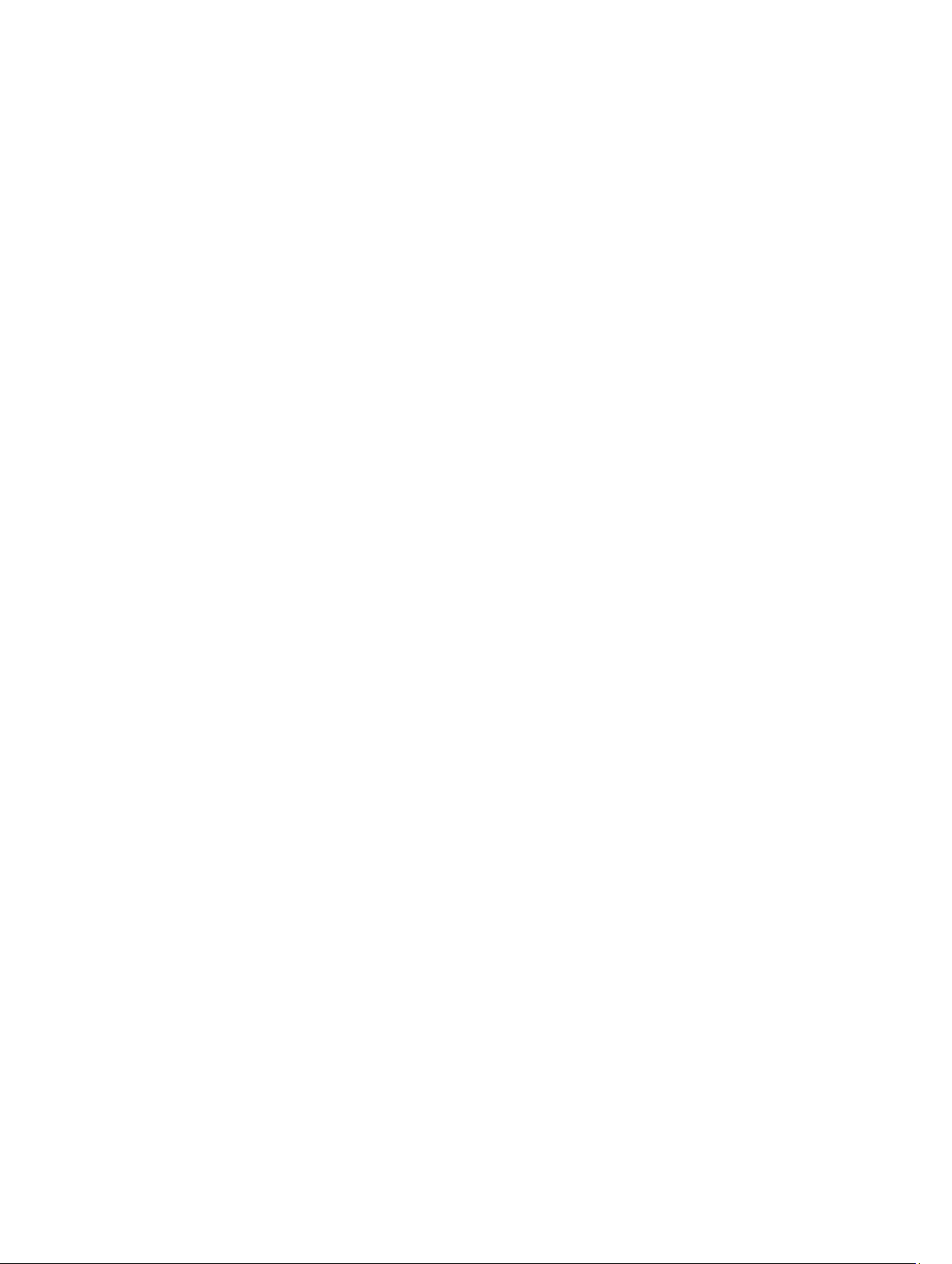
6 Tekniska specifikationer..........................................................................................................73
7 Kontakta Dell .............................................................................................................................79
Page 6
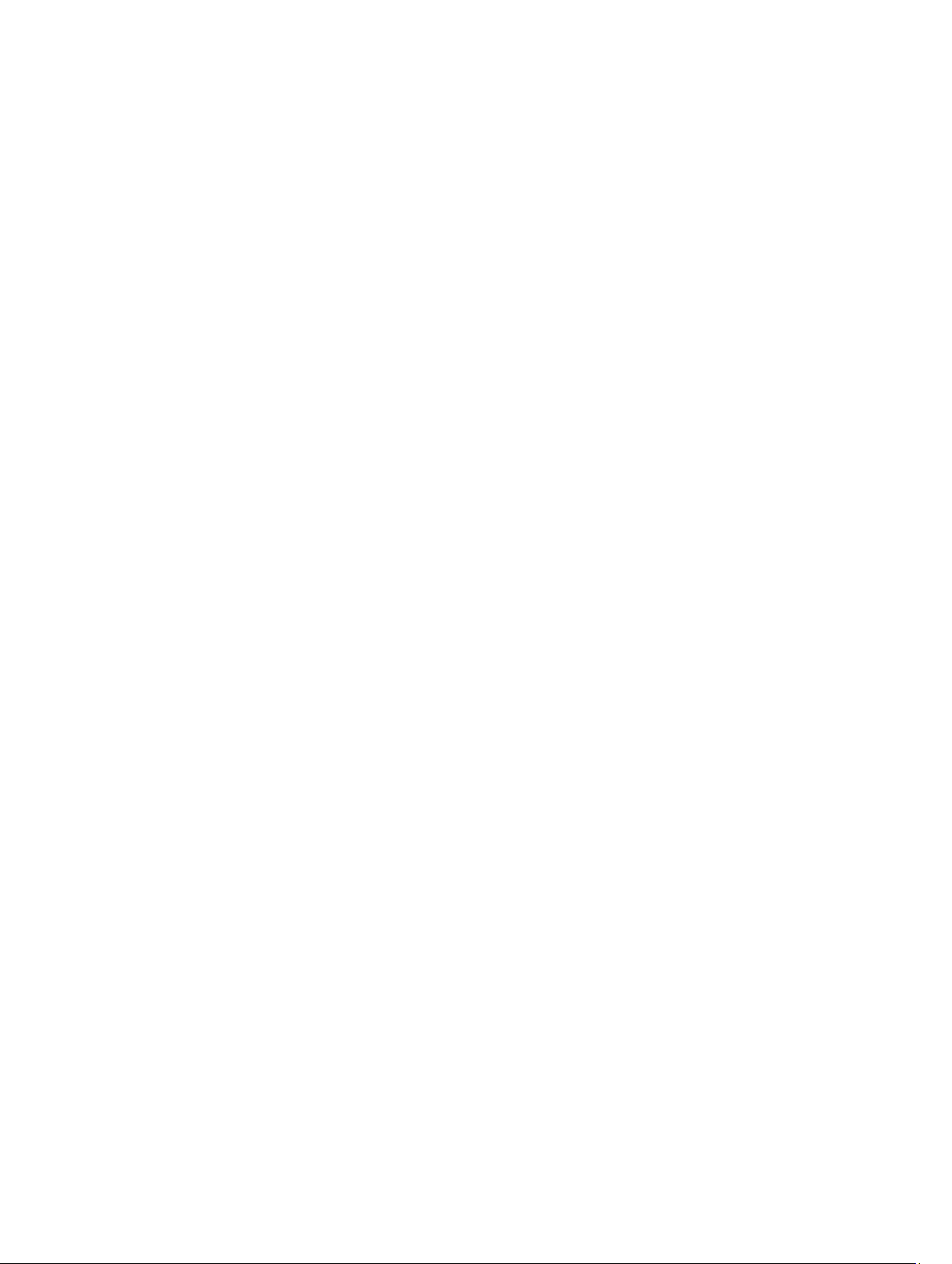
6
Page 7
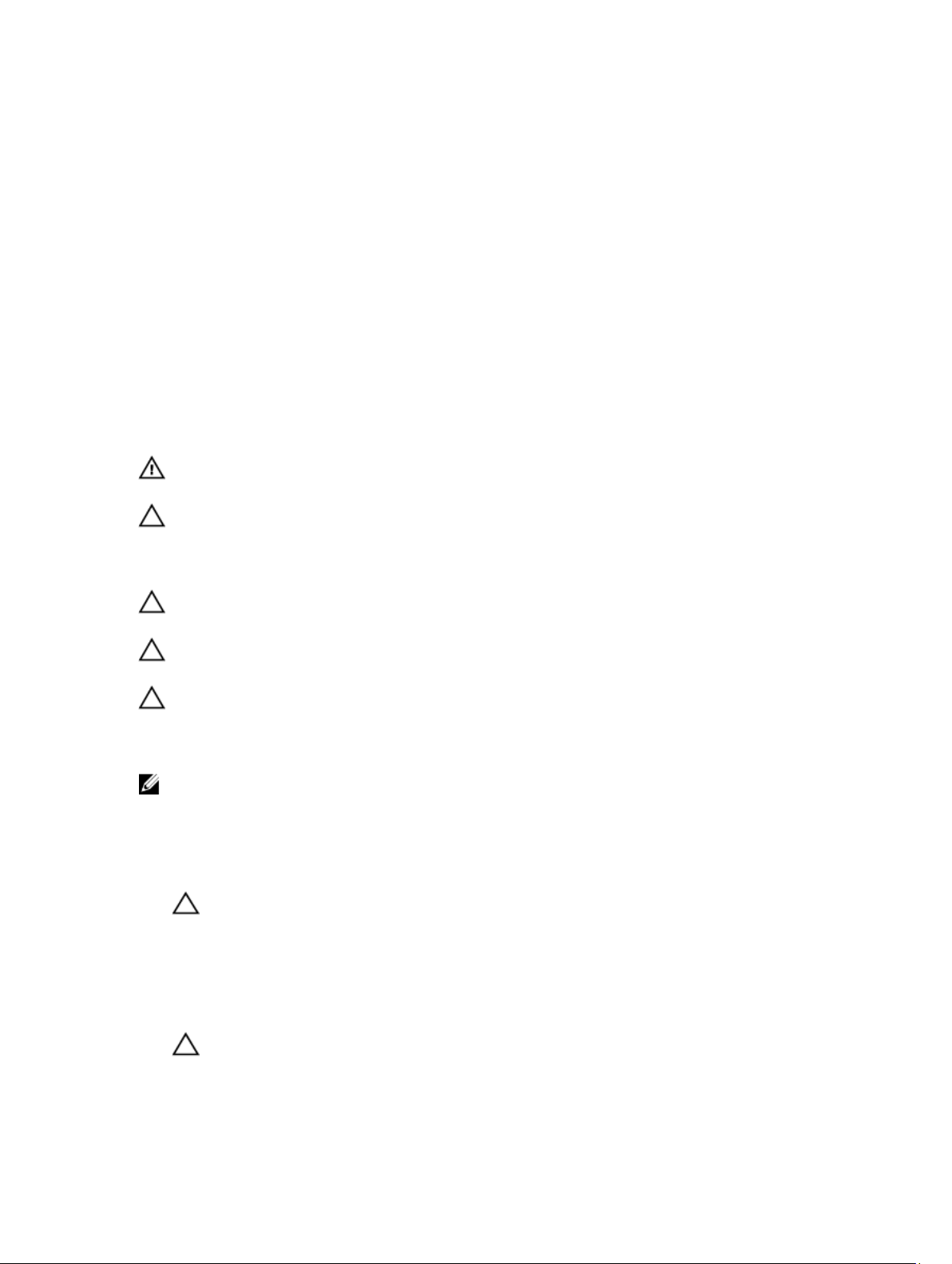
1
Arbeta med datorn
Innan du arbetar inuti datorn
Följ säkerhetsanvisningarna nedan för att skydda dig och datorn mot potentiella skador. Om inget annat anges förutsätts
i varje procedur i det här dokumentet att följande villkor har uppfyllts:
• Du har läst säkerhetsinformationen som medföljde datorn.
• En komponent kan ersättas eller – om du köper den separat – monteras i omvänd ordning jämfört med
borttagningsproceduren.
VARNING: Innan du gör något arbete i datorn ska du läsa säkerhetsanvisningarna som medföljde datorn. Mer
säkerhetsinformation finns på hemsidan för regelefterlevnad på www.dell.com/regulatory_compliance .
CAUTION: Många reparationer får endast utföras av en behörig tekniker. Du bör bara felsöka och utföra enkla
reparationer som beskrivs i produktdokumentationen eller enligt instruktionerna från supportteamet online eller per
telefon. Skada som uppstår p.g.a. service som inte godkänts av Dell täcks inte av garantin. Läs och följ
säkerhetsanvisningarna som medföljer produkten.
CAUTION: Undvik elektrostatiska urladdningar genom att jorda dig. Använd ett antistatarmband eller vidrör en
omålad metallyta (till exempel en kontakt på datorns baksida) med jämna mellanrum.
CAUTION: Hantera komponenter och kort varsamt. Rör inte komponenterna eller kontakterna på ett kort. Håll kortet
i kanterna eller i metallfästet. Håll alltid en komponent, t.ex. en processor, i kanten och aldrig i stiften.
CAUTION: När du kopplar bort en kabel ska du alltid dra i kontakten eller i dess dragflik, inte i själva kabeln. Vissa
kablar har kontakter med låsflikar. Tryck i så fall in låsflikarna innan du kopplar ur kabeln. Dra isär kontakterna rakt
ifrån varandra så att inga kontaktstift böjs. Se även till att båda kontakterna är korrekt inriktade innan du kopplar in
kabeln.
OBS: Färgen på datorn och vissa komponenter kan skilja sig från dem som visas i det här dokumentet.
För att undvika att skada datorn ska du utföra följande åtgärder innan du börjar arbeta i den.
1. Se till att arbetsytan är ren och plan så att inte datorkåpan skadas.
2. Stäng av datorn (se Stänga av datorn).
CAUTION: Nätverkskablar kopplas först loss från datorn och sedan från nätverksenheten.
3. Koppla bort alla externa kablar från datorn.
4. Koppla loss datorn och alla anslutna enheter från eluttagen.
5. Tryck och håll ned strömbrytaren när datorn är urkopplad så att moderkortet jordas.
6. Ta bort kåpan.
CAUTION: Jorda dig genom att röra vid en omålad metallyta, till exempel metallen på datorns baksida, innan
du vidrör något inuti datorn. Medan du arbetar bör du med jämna mellanrum röra vid en olackerad metallyta
för att avleda statisk elektricitet som kan skada de inbyggda komponenterna.
7
Page 8
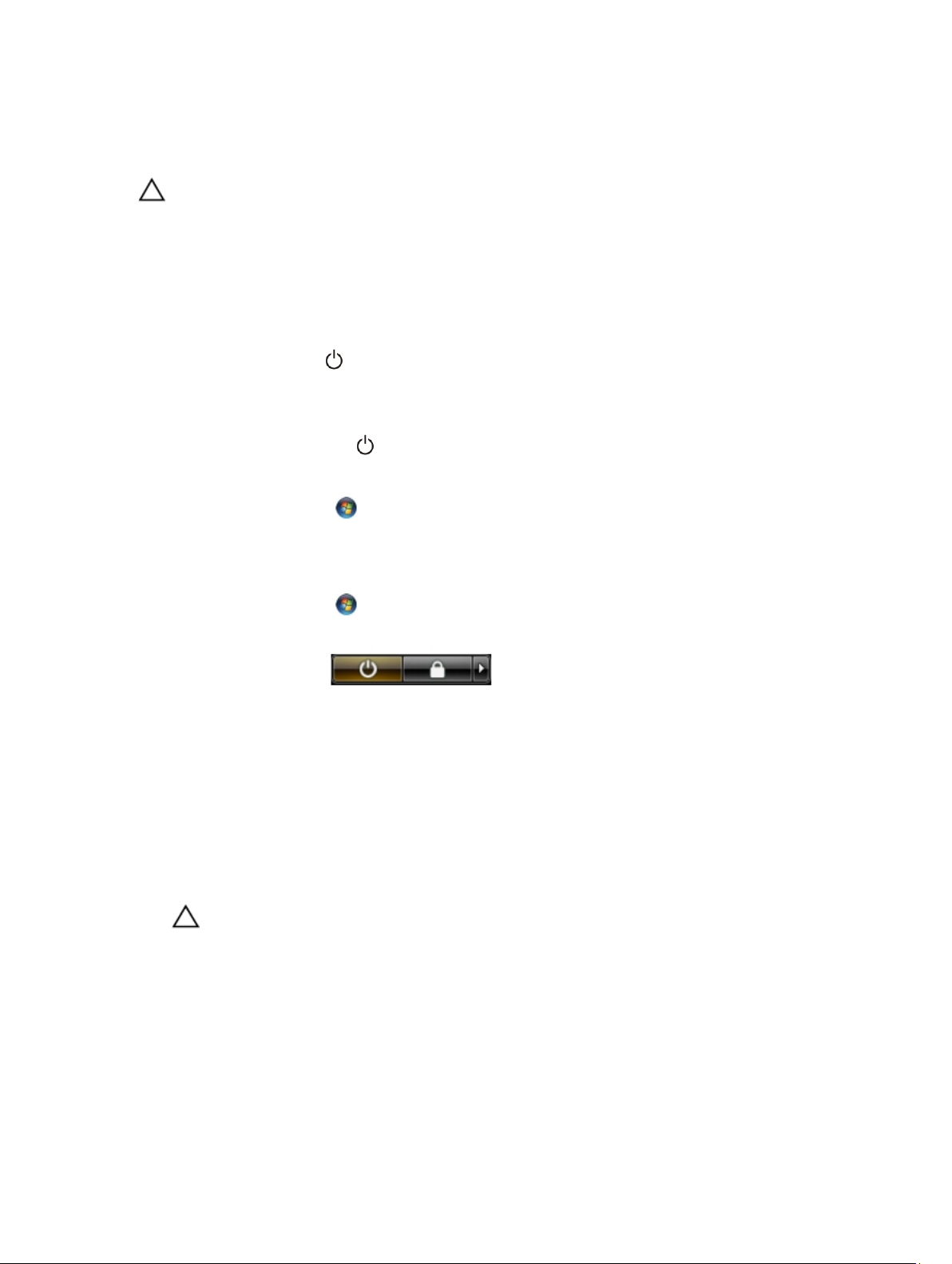
Stänga av datorn
CAUTION: Undvik dataförlust genom att spara och stänga alla öppna filer och avsluta alla program innan du
stänger av datorn.
1. Stäng av operativsystemet:
– I Windows 8:
* Med en pekaktiverad enhet:
a. Svep från högerkanten på skärmen, öppna menyn med snabbknappar och välj Inställningar.
b. Välj och välj sedan Avsluta
* Med en mus:
a. Peka på det övre högra hörnet på skärmen och klicka på Inställningar.
b. Klicka på och välj sedan Avsluta.
– I Windows 7:
1. Klicka på Start .
2. Klicka på Stäng av.
eller
1. Klicka på Start .
2. Klicka på pilen i det nedre högra hörnet av Start-menyn (se bilden nedan) och klicka sedan på Stäng
av.
2. Kontrollera att datorn och alla anslutna enheter är avstängda. Om inte datorn och de anslutna enheterna
automatiskt stängdes av när du avslutade operativsystemet så håller du strömbrytaren intryckt i ungefär 6 sekunder
för att stänga av dem.
När du har arbetat inuti datorn
När du har utfört utbytesprocedurerna ser du till att ansluta de externa enheterna, korten, kablarna osv. innan du startar
datorn.
1. Sätt tillbaka kåpan.
CAUTION: Anslut alltid nätverkskablar till nätverksenheten först och sedan till datorn.
2. Anslut eventuella telefon- eller nätverkskablar till datorn.
3. Anslut datorn och alla anslutna enheter till eluttagen.
4. Starta datorn.
5. Kontrollera vid behov att datorn fungerar korrekt genom att köra Dell Diagnostics.
8
Page 9
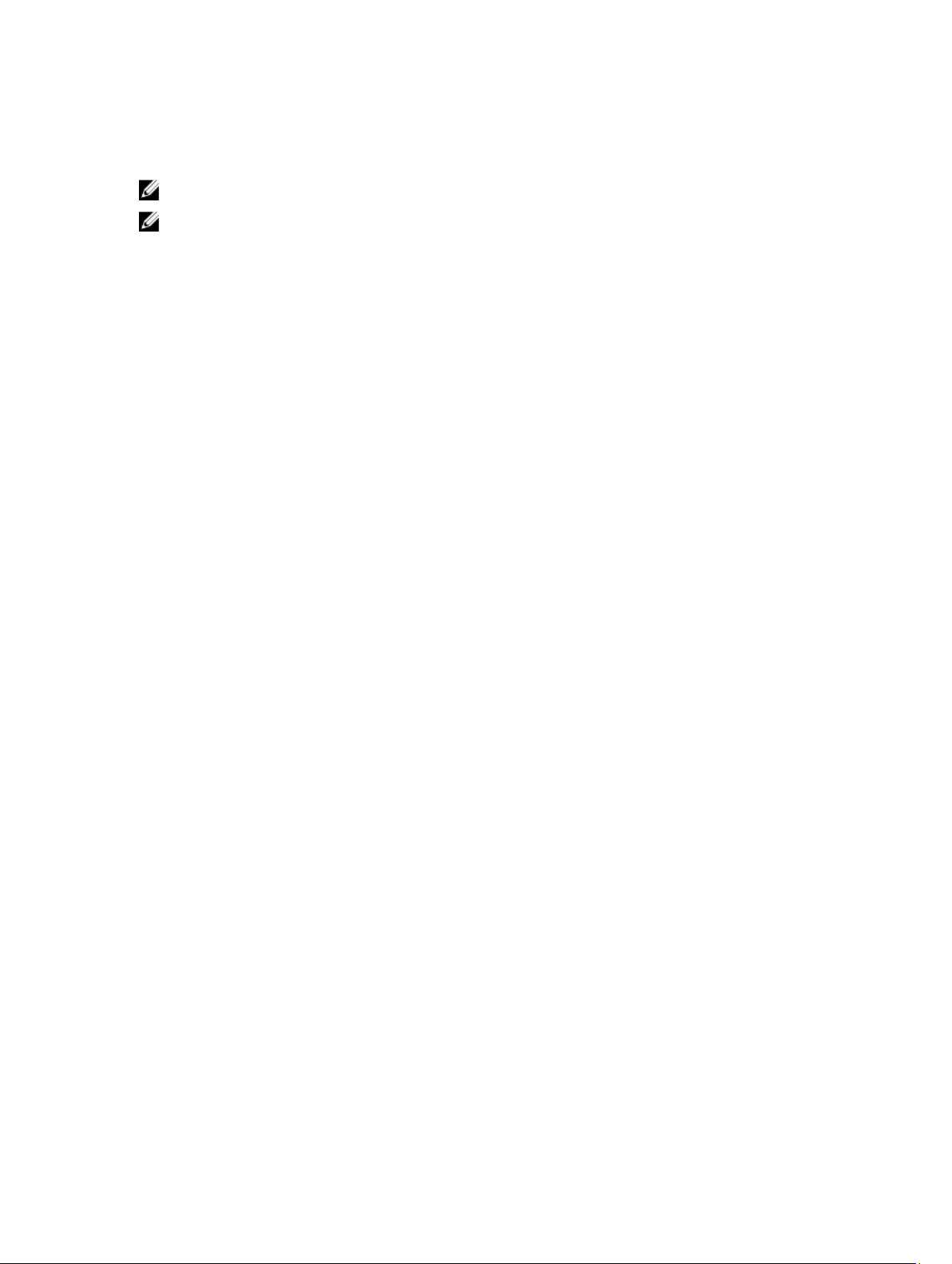
Viktig information
OBS: Undvik att använda pekskärmen i dammiga, heta eller fuktiga miljöer.
OBS: Plötsliga temperaturförändringar kan orsaka kondens på glasskärmens insida, den försvinner efter en kort tid
och påverkar inte normal användning.
9
Page 10
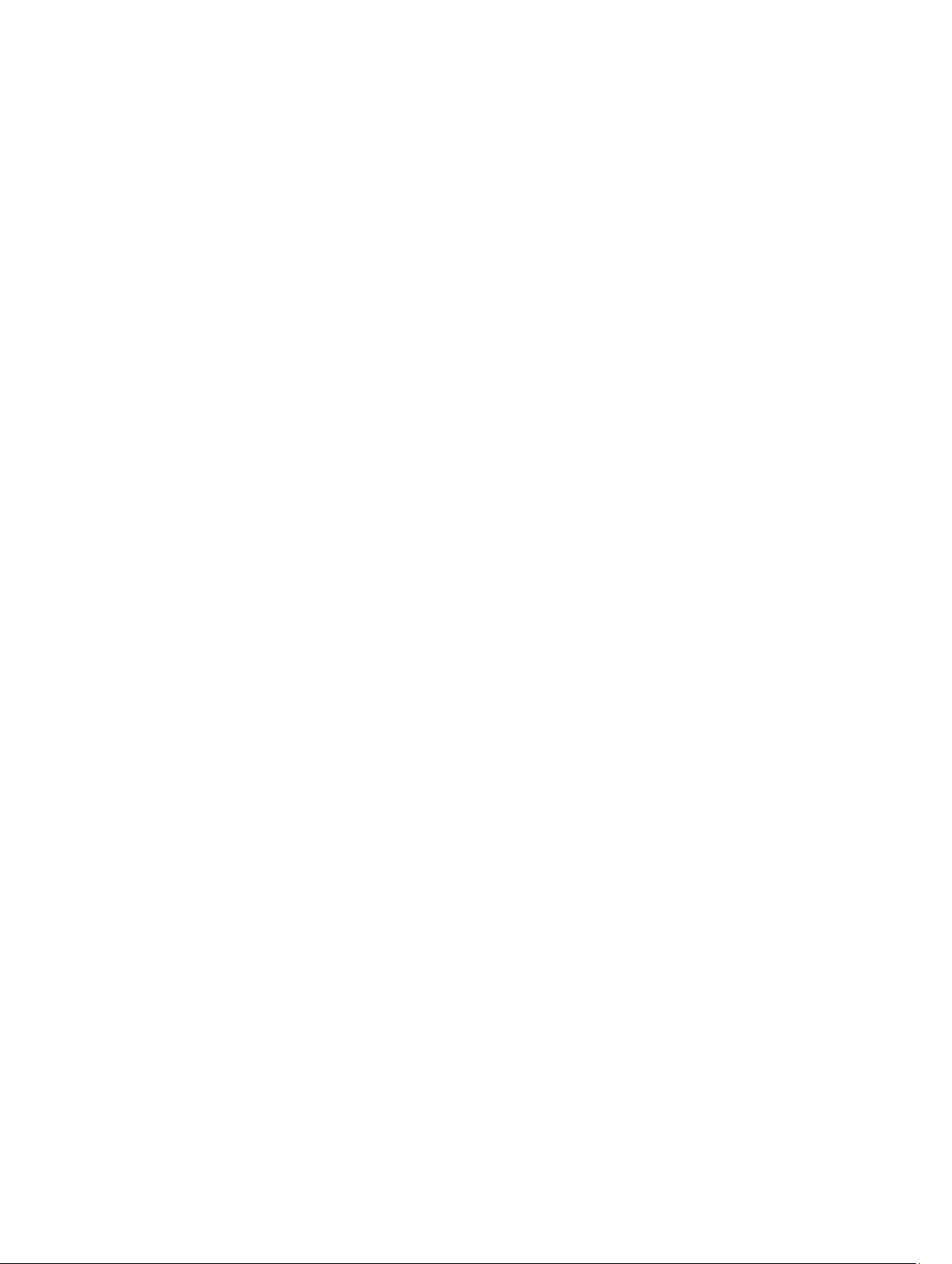
10
Page 11
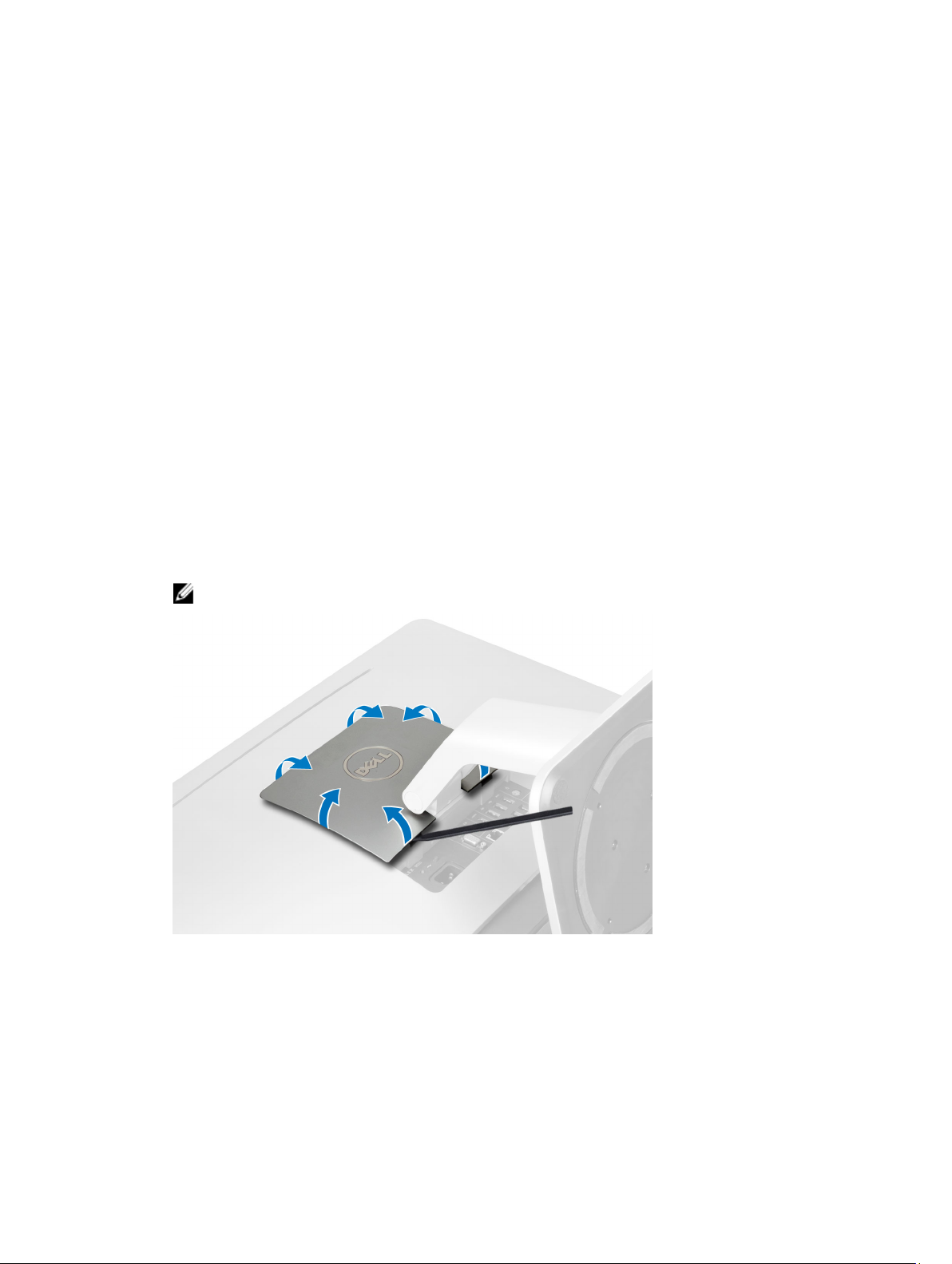
Ta bort och installera komponenter
Det här avsnittet ger detaljerad information om hur man tar bort och installerar komponenter i datorn.
Rekommenderade verktyg
Procedurerna i detta dokument kan kräva att följande verktyg används:
• Liten spårskruvmejsel
• Stjärnskruvmejsel
• Liten plastrits
Ta bort Video Electronics Standards Association (VESA)-stativet
2
1. Följ anvisningarna i
2. Placera datorn på en plan yta med bildskärmen vänd nedåt.
3. Använd en plastrits och lossa kåpan, starta med skårorna längst ned.
OBS: Var försiktig med plastritsen så att du inte skadar kåpan på VESA-stativet.
4. Lyft upp VESA-kåpan och ta bort den från datorn.
Innan du arbetar inuti datorn
.
11
Page 12
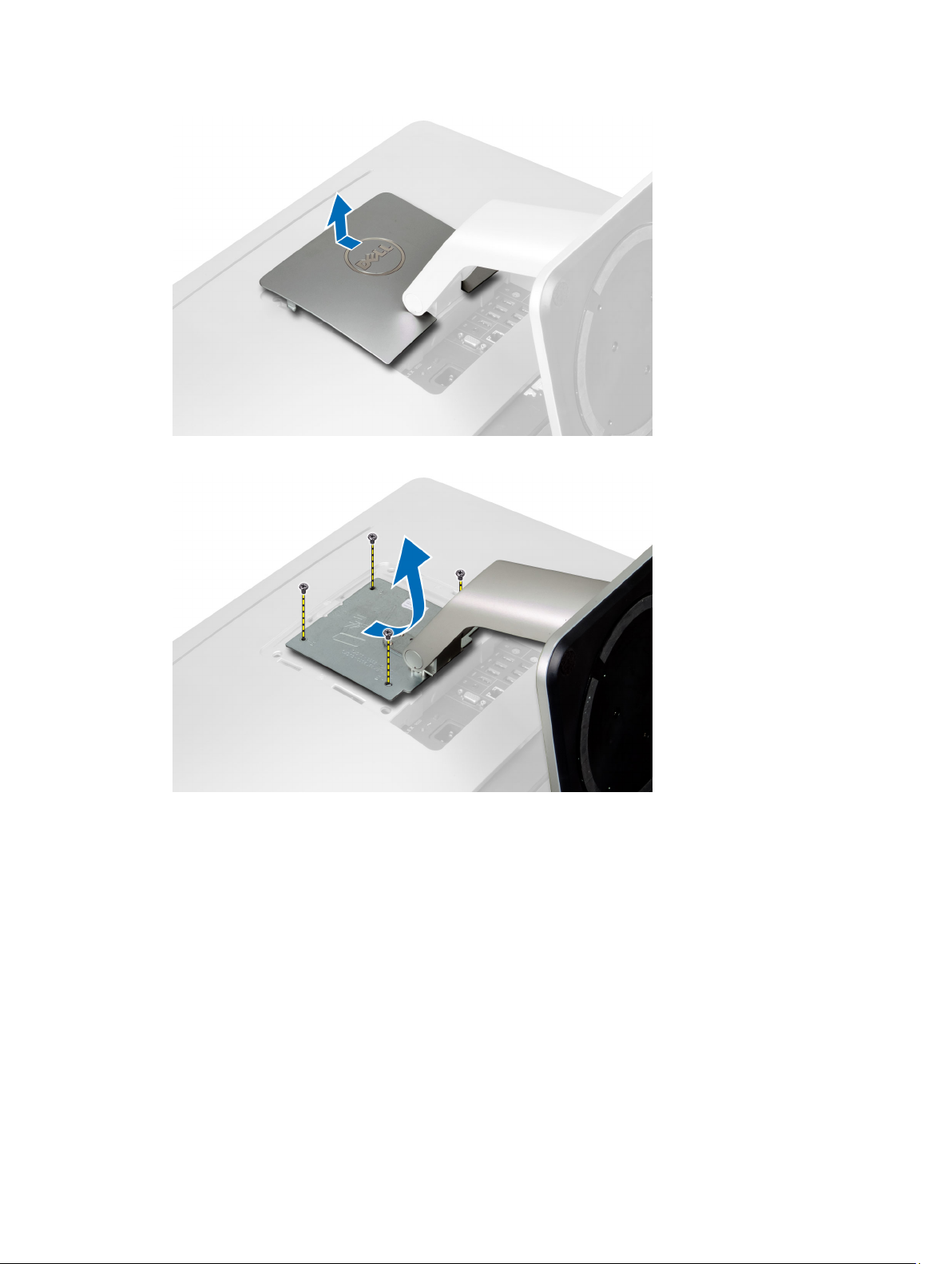
5. Ta bort skruvarna som håller fast VESA-stativet i datorn och lyft bort VESA-stativet från datorn.
Installera VESA-stativet
1. Rikta in och sätt VESA-stativet på plats på baksidan av datorn.
2. Dra åt skruvarna som håller VESA-stativet i datorn.
3. Sätt VESA-kåpan på plats på datorn och tryck fast det tills det snäpps fast.
4. Följ anvisningarna i
När du har arbetat inuti datorn
.
Ta bort det bakre höljet
1. Följ anvisningarna i
2. Ta bort VESA-stativet.
3. Ta bort skruvarna från datorbasen.
12
Innan du arbetar inuti datorn
.
Page 13
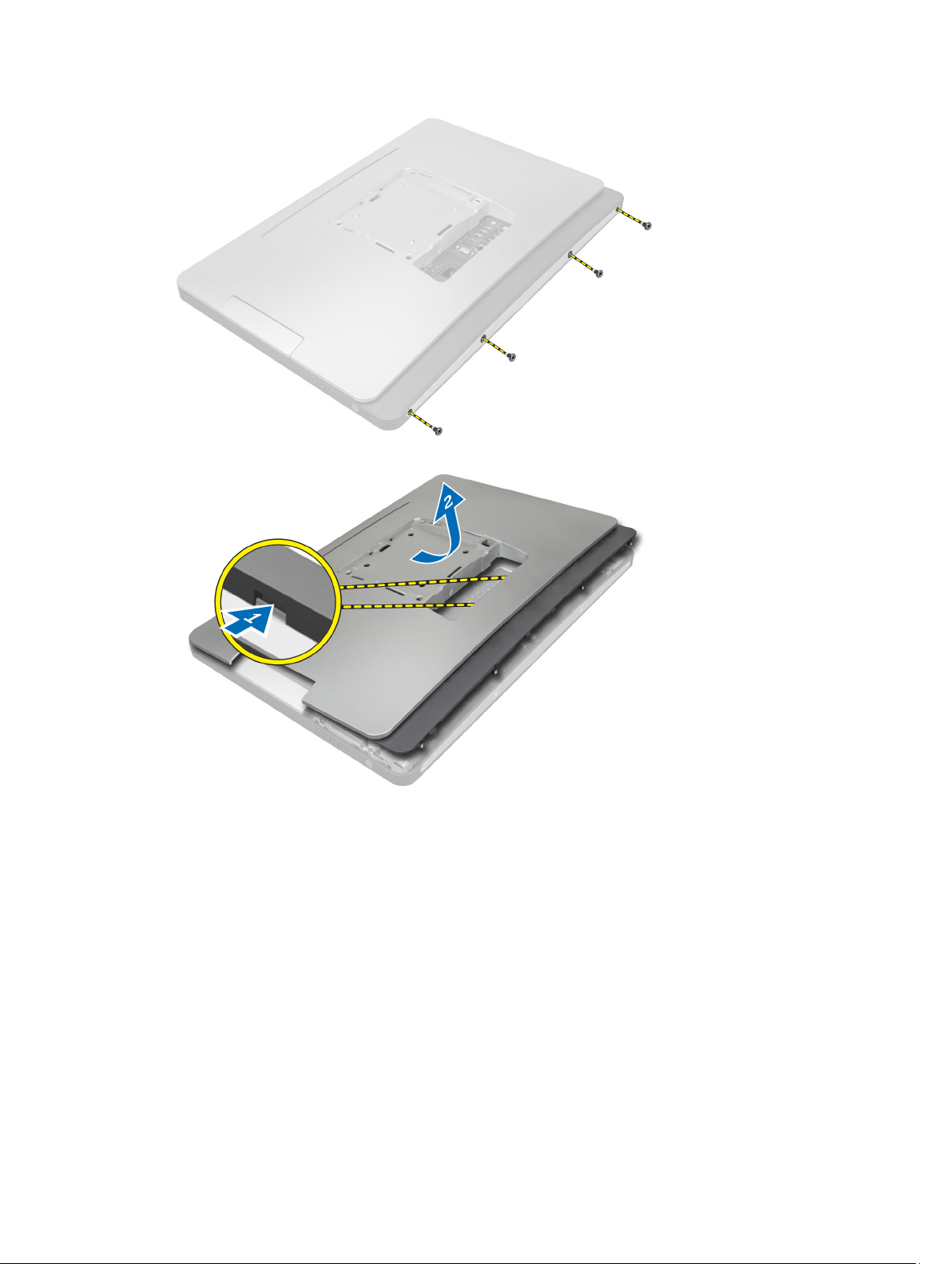
4. Lyft upp höljet och ta bort det från datorn med hjälp av skårorna nära indata/utdata-panelen.
Installera det bakre höljet
1. Placera höljet på baksidan av datorn med hjälp av spåren nära indata/utdata-panelen.
2. Dra åt skruvarna som håller fast det bakre höljet i datorn.
3. Installera VESA-stativet.
4. Följ anvisningarna i
När du har arbetat inuti datorn
.
Ta bort minnet
1. Följ anvisningarna i
2. Ta bort:
a) VESA-stativet
b) det bakre höljet
Innan du arbetar inuti datorn
.
13
Page 14
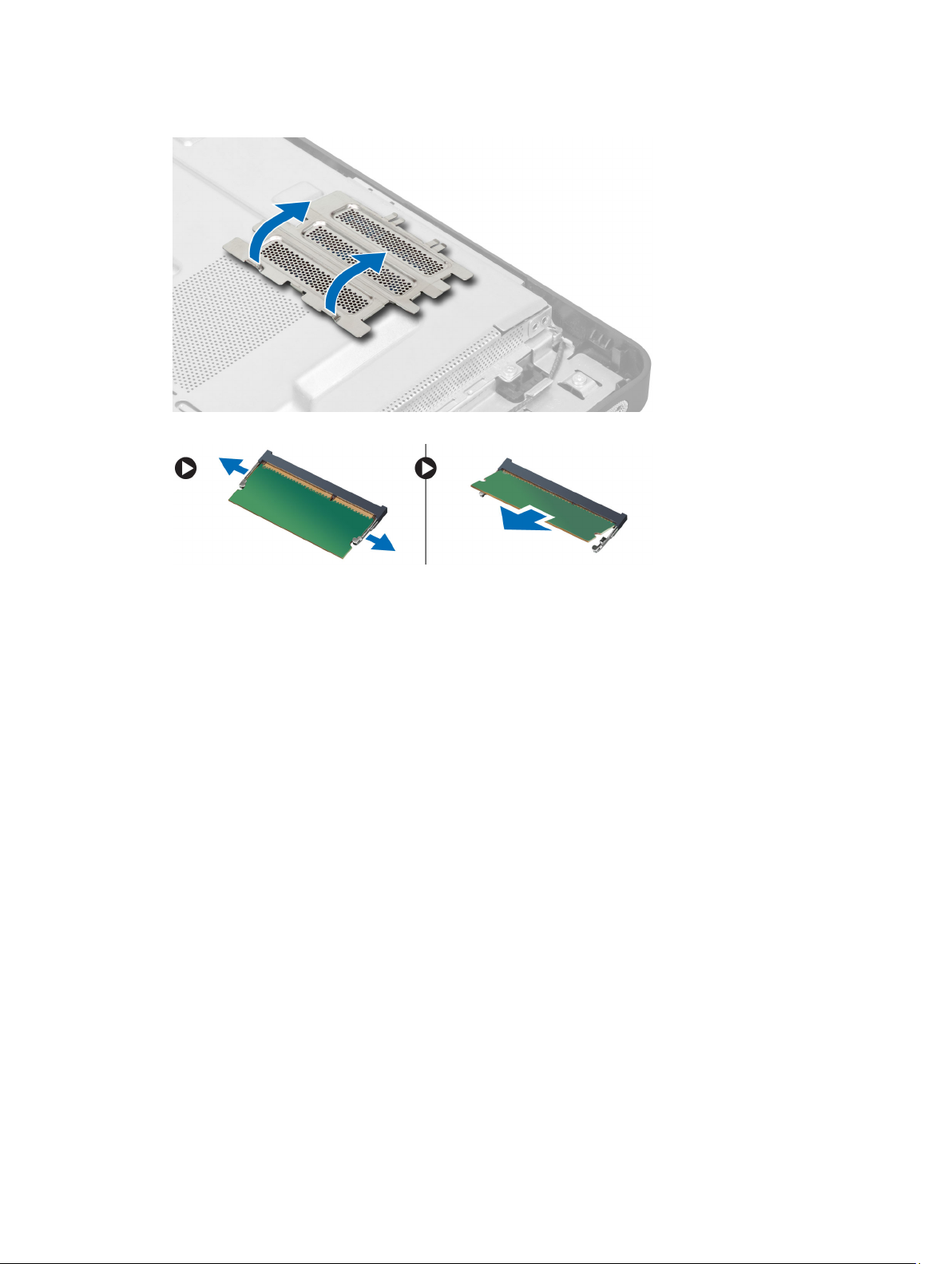
3. Lyft minneshöljet utåt.
4. Bänd bort spärrhakarna från minnesmodulen tills den hoppar upp. Lyft bort minnesmodulen från kontakten.
Installera minnet
1. Passa in skåran i Mini Card-kortet med fliken i moderkortets kontakt.
2. Tryck ned minnesmodulen tills frigöringsflikarna fjädrar tillbaka och håller den på plats.
3. Sätt tillbaka minneshöljet.
4. Installera:
a) det bakre höljet
b) VESA-stativet
5. Följ anvisningarna i
När du har arbetat inuti datorn
.
Ta bort VESA-monteringsfästet.
1. Följ anvisningarna i
2. Ta bort:
a) VESA-stativet
b) det bakre höljet
3. Ta bort skruvarna som håller fast VESA-monteringsfästet i datorn. Lyft bort fästet från datorn.
Innan du arbetar inuti datorn
.
14
Page 15
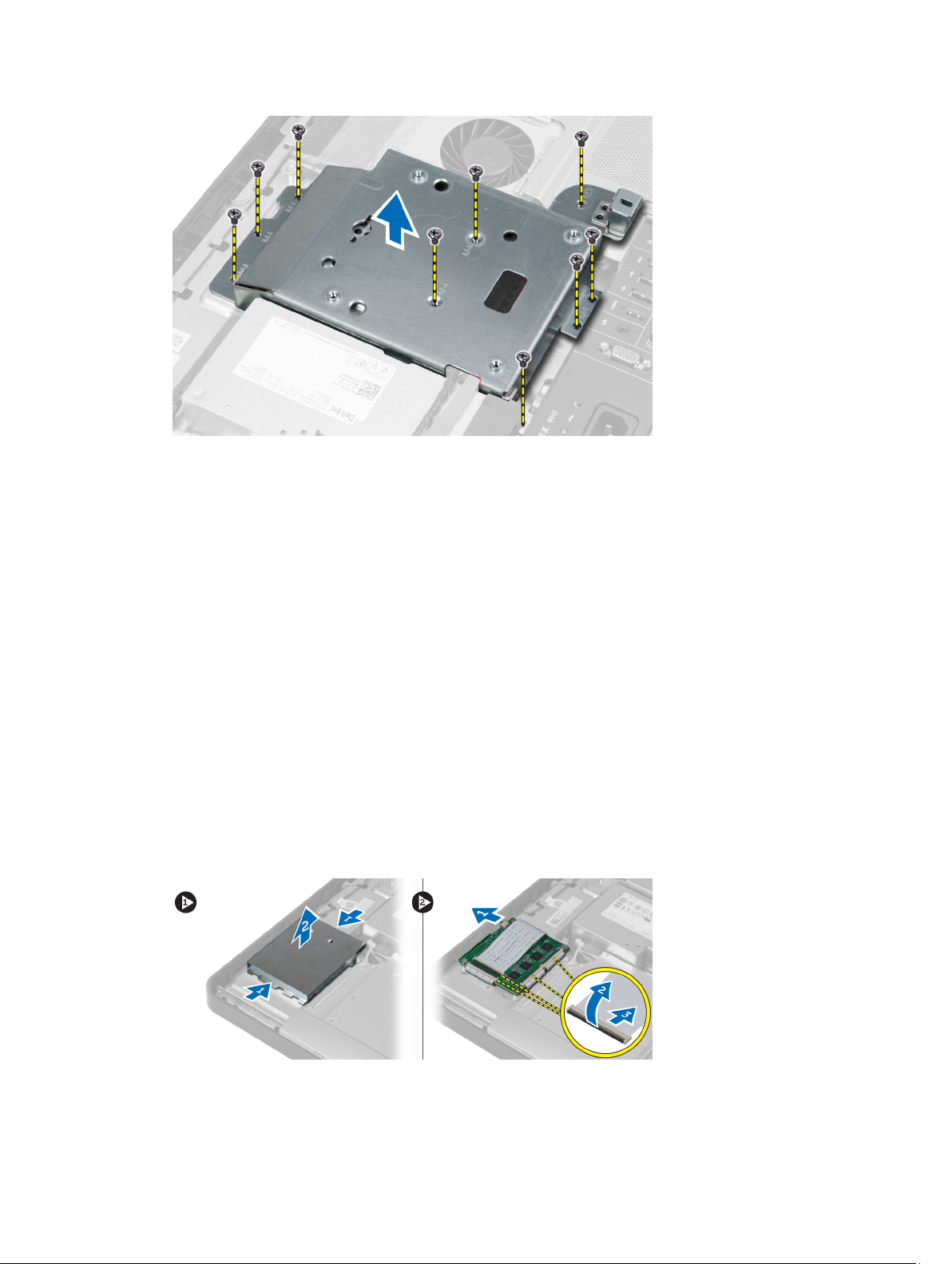
Installera VESA-monteringsfästet.
1. Rikta in och sätt fästet på plats på baksidan av datorn.
2. Dra åt skruvarna som håller VESA-monteringsfästet i datorn.
3. Installera:
a) det bakre höljet
b) VESA-stativet
4. Följ anvisningarna i
När du har arbetat inuti datorn
.
Ta bort pekskärmskortet
1. Följ anvisningarna i
2. Ta bort:
a) VESA-stativet
b) det bakre höljet
c) VESA-monteringsfästet
3. Tryck in sidorna på skyddet på pekskärmskortet för att frigöra skårorna som fäster det på chassit och ta bort
skyddet på pekskärmskortet från chassit. Koppla ur systemkortskabeln från pekskärmskortets kabelkontakt. Lyft
kontaktspärren och koppla ur pekskärmskortets kablar från pekskärmskortet.
4. Ta bort skruvarna som förankrar pekskärmskortet på chassit. Lyft och avlägsna pekskärmen från chassit.
Innan du arbetar inuti datorn
.
15
Page 16
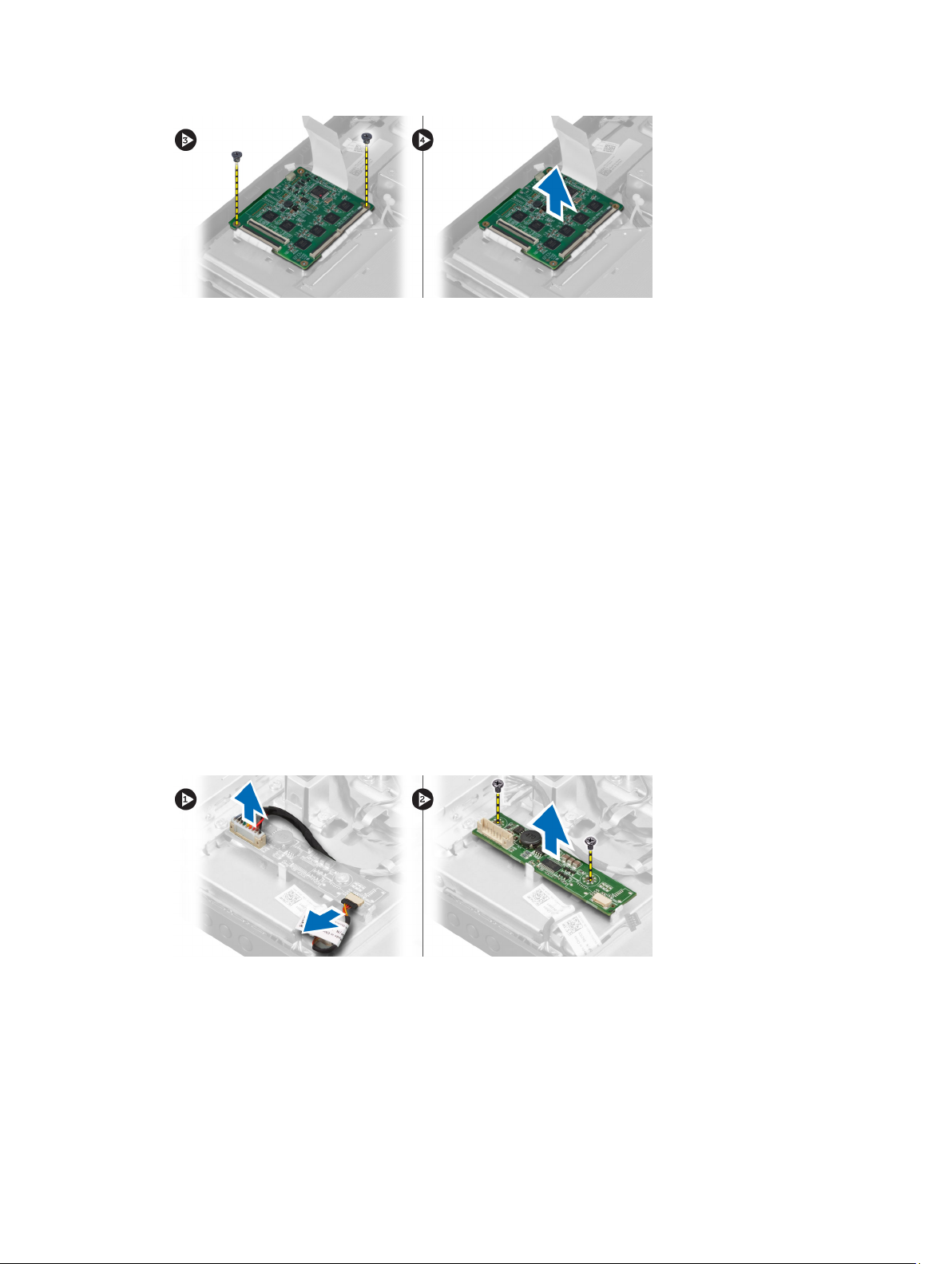
Installera pekskärmskortet
1. Dra åt skruvarna som håller fast pekskärmskortet i chassit.
2. Sätt i alla kablar för pekskärmskortet i kontakterna på pekskärmskortet och tryck ned hakarna.
3. Sätt i moderkortskabeln i kabelkontakten på pekskärmskortet.
4. Passa in och tryck in sidorna på skyddet på pekskärmskortet för att fästa skårorna i fördjupningarna och snäppa
fast skyddet.
5. Installera:
a) VESA-monteringsfästet
b) det bakre höljet
c) VESA-stativet
6. Följ anvisningarna i
När du har arbetat inuti datorn
.
Ta bort omvandlarkortet
1. Följ anvisningarna i
2. Ta bort:
a) VESA-stativet
b) det bakre höljet
3. Koppla bort kablarna för bakgrundsbelysningen och omvandlaren från omvandlarkortet. Ta bort skruvarna som
håller fast omvandlarkortet i datorn. Lyft bort omvandlarkortet från datorn.
Innan du arbetar inuti datorn
.
Installera omvandlarkortet
1. Sätt omvandlarkortet på plats.
2. Dra åt skruvarna som håller fast omvandlarkortet i datorn.
3. Anslut kablarna för bakgrundsbelysningen och omvandlaren till omvandlarkortet.
16
Page 17
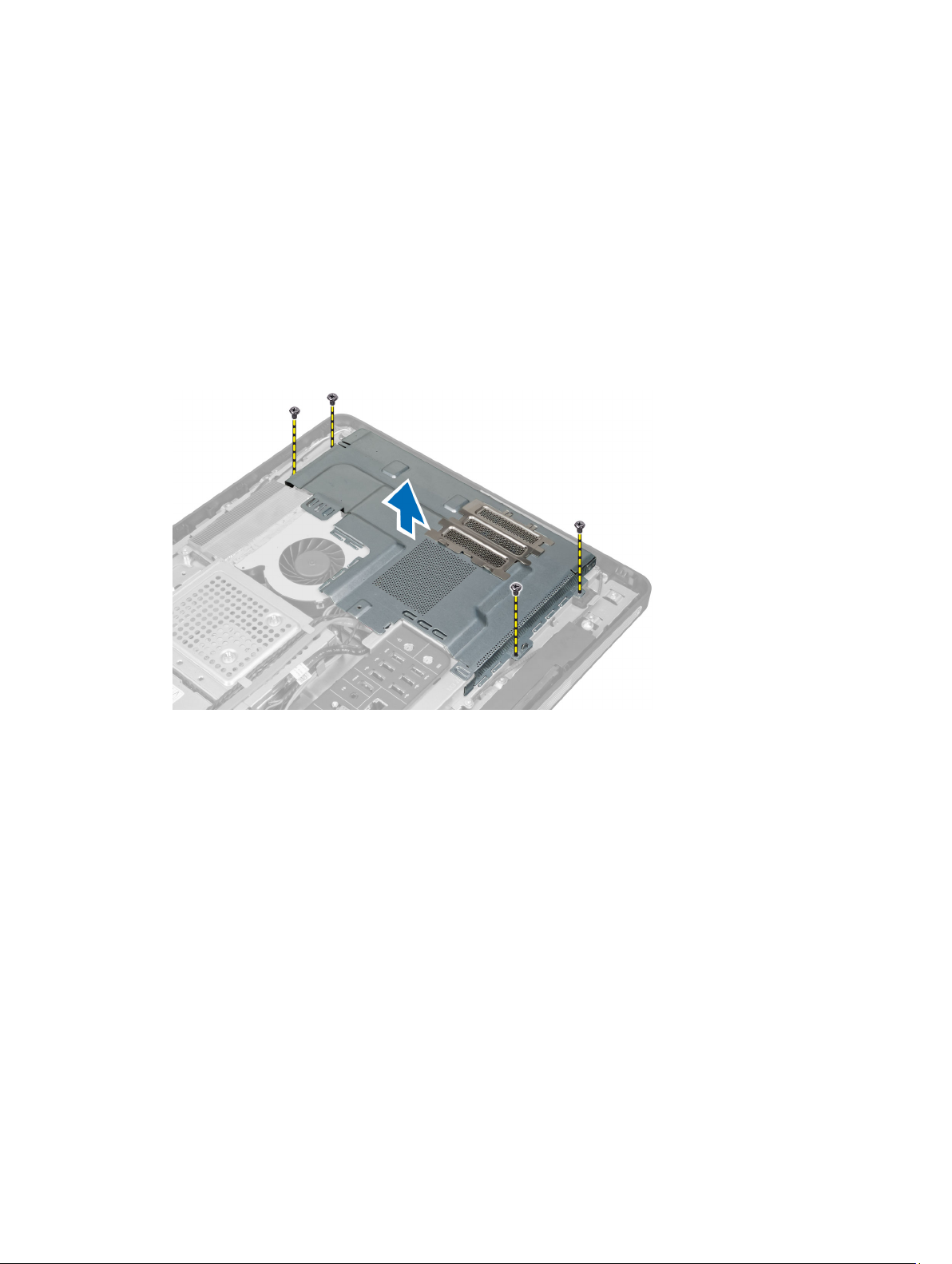
4. Installera:
a) det bakre höljet
b) VESA-stativet
5. Följ anvisningarna i
När du har arbetat inuti datorn
Ta bort moderkorthöljet
.
1. Följ anvisningarna i
2. Ta bort:
a) VESA-stativet
b) det bakre höljet
c) VESA-monteringsfästet
3. Ta bort skruvarna som håller fast moderkorthöljet i datorn. Lyft bort moderkorthöljet från datorn.
Innan du arbetar inuti datorn
.
Installera moderkortskyddet
1. Rikta in och sätt moderkortskyddet på plats på baksidan av datorn.
2. Dra åt skruvarna som håller fast moderkortskyddet i datorn.
3. Installera:
a) VESA-monteringsfästet
b) det bakre höljet
c) VESA-stativet
4. Följ anvisningarna i
När du har arbetat inuti datorn
.
Ta bort knappcellsbatteriet
1. Följ anvisningarna i
2. Ta bort:
a) VESA-stativet
b) det bakre höljet
c) moderkortskyddet
Innan du arbetar inuti datorn
.
17
Page 18
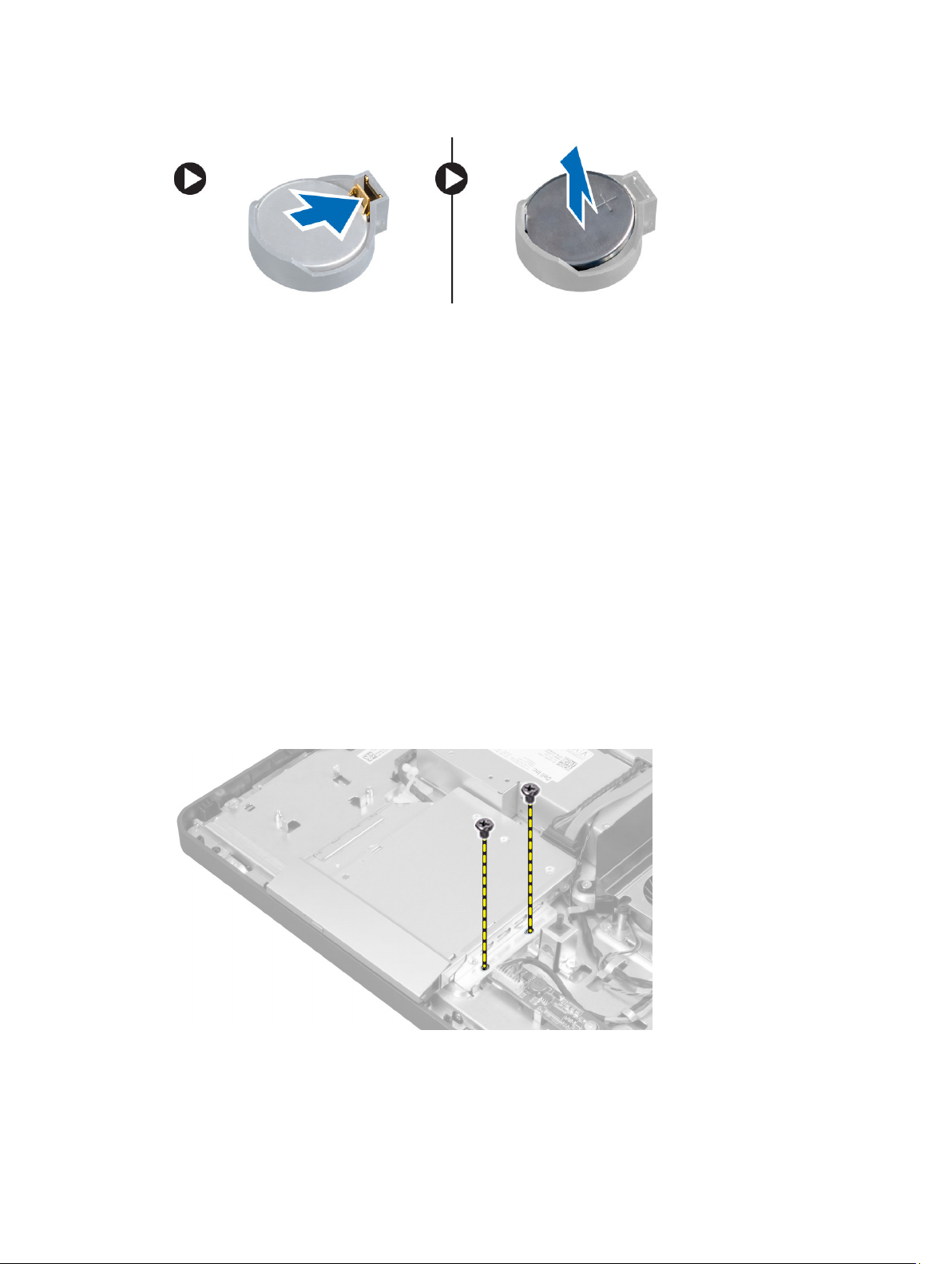
3. Tryck bort frigöringshaken från batteriet. Batteriet hoppar upp ur sockeln; lyft ut knappcellsbatteriet ur datorn.
Installera knappcellsbatteriet
1. Placera knappcellsbatteriet i facket på moderkortet.
2. Tryck ned knappcellsbatteriet tills frigöringshaken fjädrar tillbaka och håller fast batteriet.
3. Installera:
a) moderkortskyddet
b) kåpan
c) VESA-stativet
4. Följ anvisningarna i
När du har arbetat inuti datorn
.
Ta bort den optiska enheten
1. Följ anvisningarna i
2. Ta bort:
a) VESA-stativet
b) det bakre höljet
c) VESA-monteringsfästet
3. Ta bort skruvarna som håller fast den optiska enhetshållaren i datorn.
Innan du arbetar inuti datorn
.
4. Skjut den optiska enheten utåt. Koppla bort kabeln för den optiska enheten.
18
Page 19

5. Lyft bort den optiska enheten från datorn.
6. Ta bort skruvarna som håller fast den optiska enhetshållaren i den optiska enheten. Ta bort den optiska
enhetshållaren från den optiska enheten.
19
Page 20
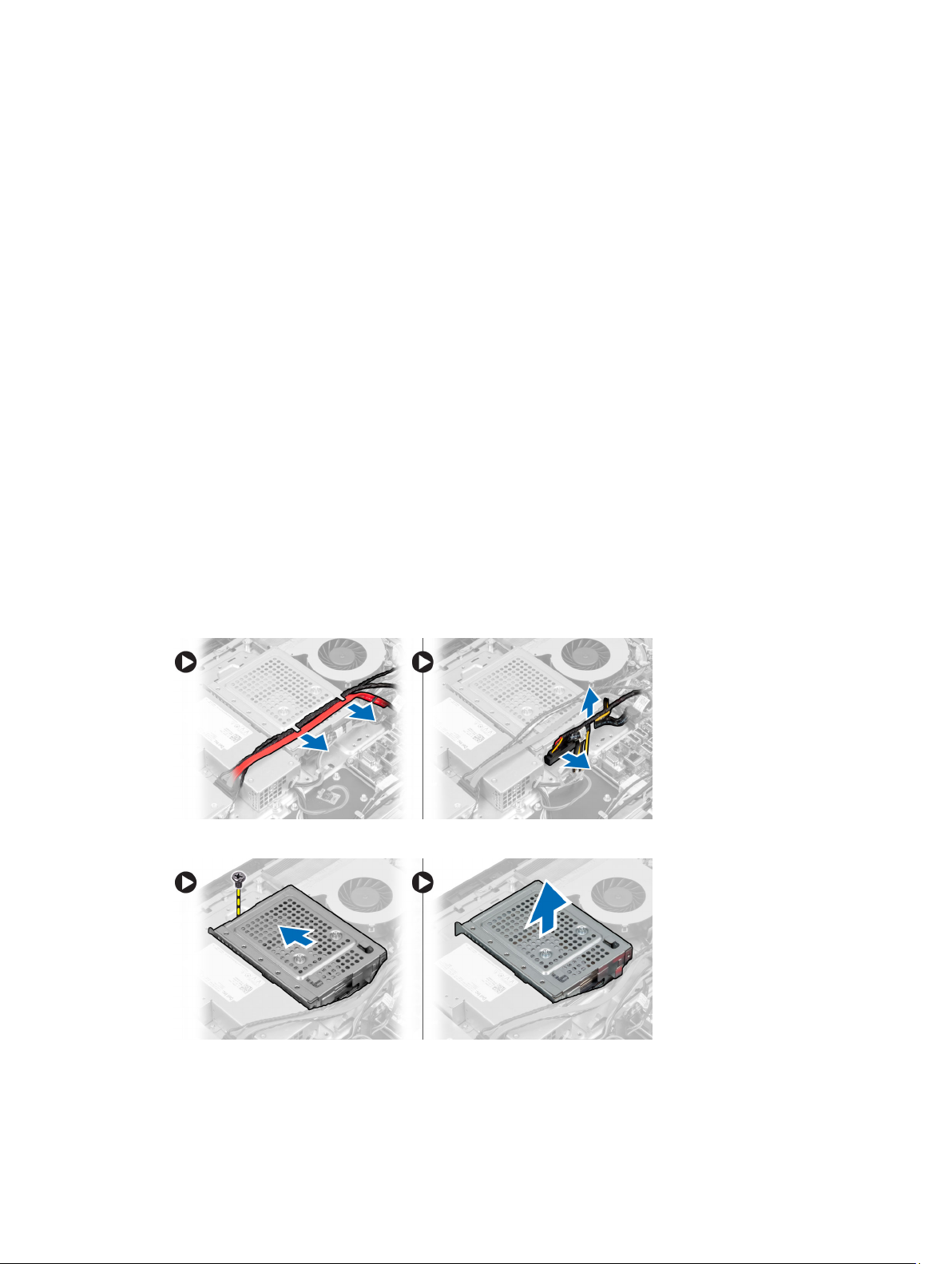
Installera den optiska enheten
1. Placera den optiska enhetshållaren på den optiska enheten.
2. Dra åt skruvarna som håller fast den optiska enhetshållaren i den optiska enheten.
3. Rikta in den optiska enheten och skjut in den i facket.
4. Anslut kabeln för den optiska enheten.
5. Dra åt skruvarna som håller fast den optiska enheten i datorn.
6. Installera:
a) VESA-monteringsfästet
b) det bakre höljet
c) VESA-stativet
7. Följ anvisningarna i
När du har arbetat inuti datorn
.
Ta bort hårddisken
1. Följ anvisningarna i
2. Ta bort:
a) VESA-stativet
b) det bakre höljet
c) VESA-monteringsfästet
3. Trä ut kablarna från spåren i hårddiskhållaren. Koppla bort hårddiskkabeln från hårddisken.
4. Ta bort skruven som håller fast hårddiskhållaren i moderkortet. Skjut hårddiskhållaren och lyft bort den från datorn.
Innan du arbetar inuti datorn
.
5. För en 2,5-tums hårddisk, ta bort skruvarna som håller fast hårddisken i hårddiskhållaren. Skjut bort hårddisken från
hårddiskhållaren. Ta bort skruvarna som håller fast hårddisklådan i hårddisken.
20
Page 21

6. För en 3,5-tums hårddisk, ta bort skruvarna som håller fast hårddisken i hårddiskhållaren. Skjut bort hårddisken från
hårddiskhållaren.
Installera hårddisken
1. För en 3,5-tums hårddisk, skjut in hårddisken i hårddiskhållaren. Dra åt skruvarna som håller fast hårddisken i
hårddiskhållaren.
2. För en 2,5-tums hårddisk, dra åt skruvarna som håller fast hårddisklådan i hårddisken. Skjut in hårddisken i
hårddiskhållaren. Dra åt skruvarna som håller fast hårddisken i hårddiskhållaren.
3. Rikta in och sätt hårddiskhållaren på plats i datorn. Dra åt skruven som håller fast hårddiskhållaren i moderkortet.
4. Anslut hårddiskkablarna till hårddisken. Trä in kablarna i spåren på hårddiskhållaren.
5. Installera:
a) VESA-monteringsfästet
b) det bakre höljet
c) VESA-stativet
6. Följ anvisningarna i
När du har arbetat inuti datorn
.
Ta bort intrångsbrytaren
1. Följ anvisningarna i
2. Ta bort:
a) VESA-stativet
b) det bakre höljet
c) VESA-monteringsfästet
d) moderkortskyddet
Innan du arbetar inuti datorn
.
21
Page 22
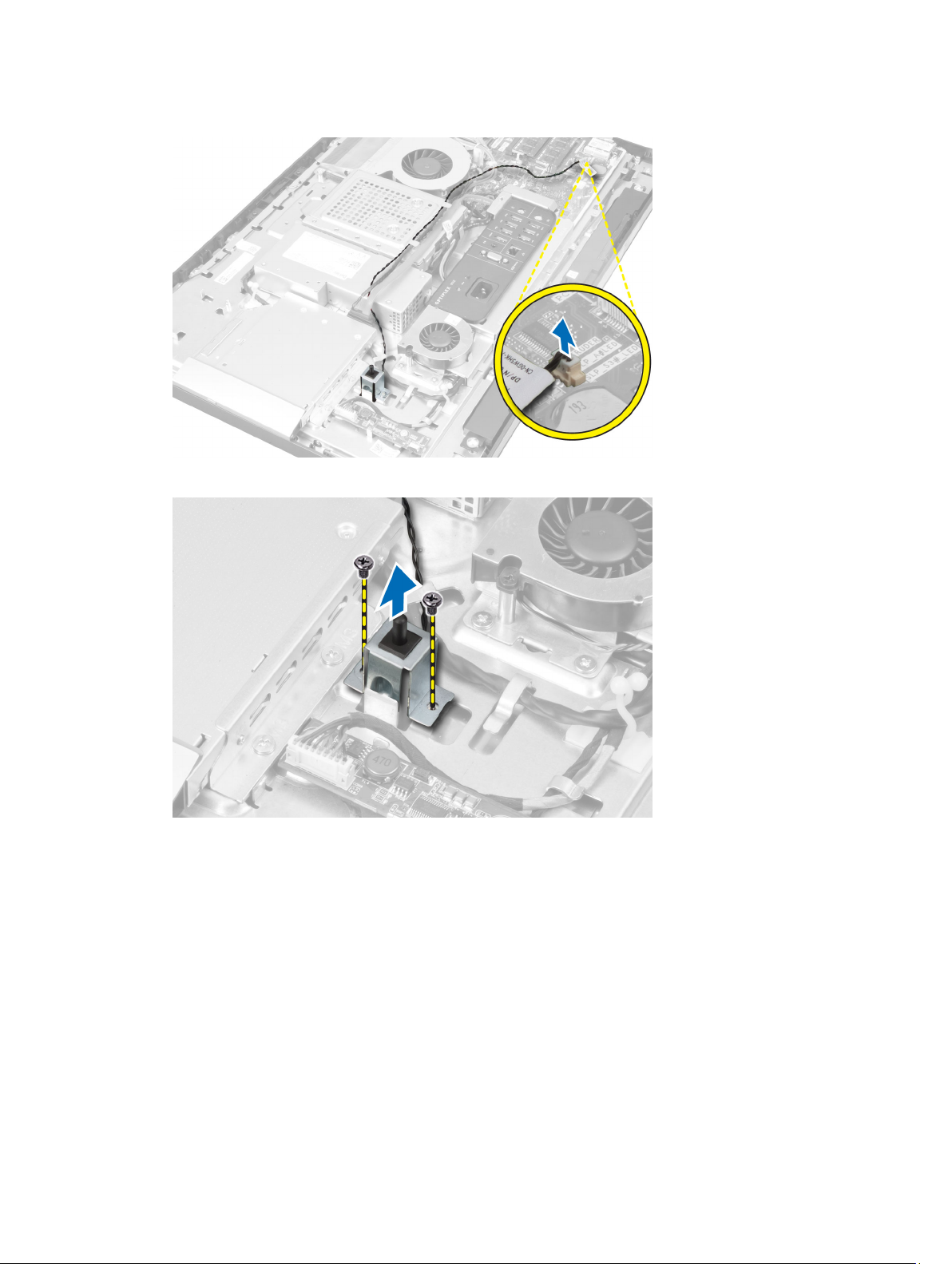
3. Koppla bort intrångskabeln från kontakten på moderkortet. Trä ut kabeln från spåren i datorn.
4. Ta bort skruvarna som håller fast intrångsbrytaren i chassit. Lyft upp intrångsbrytaren och ta bort den från datorn.
Installera intrångsbrytaren
1. Placera intrångsbrytaren i datorn och dra åt skruven som håller fast den i chassit.
2. Trä kabeln längs spåren i chassit och anslut intrångsbrytaren till kontakten på moderkortet.
3. Installera:
a) moderkortskyddet
b) VESA-monteringsfästet
c) det bakre höljet
d) VESA-stativet
4. Följ anvisningarna i
22
När du har arbetat inuti datorn
.
Page 23
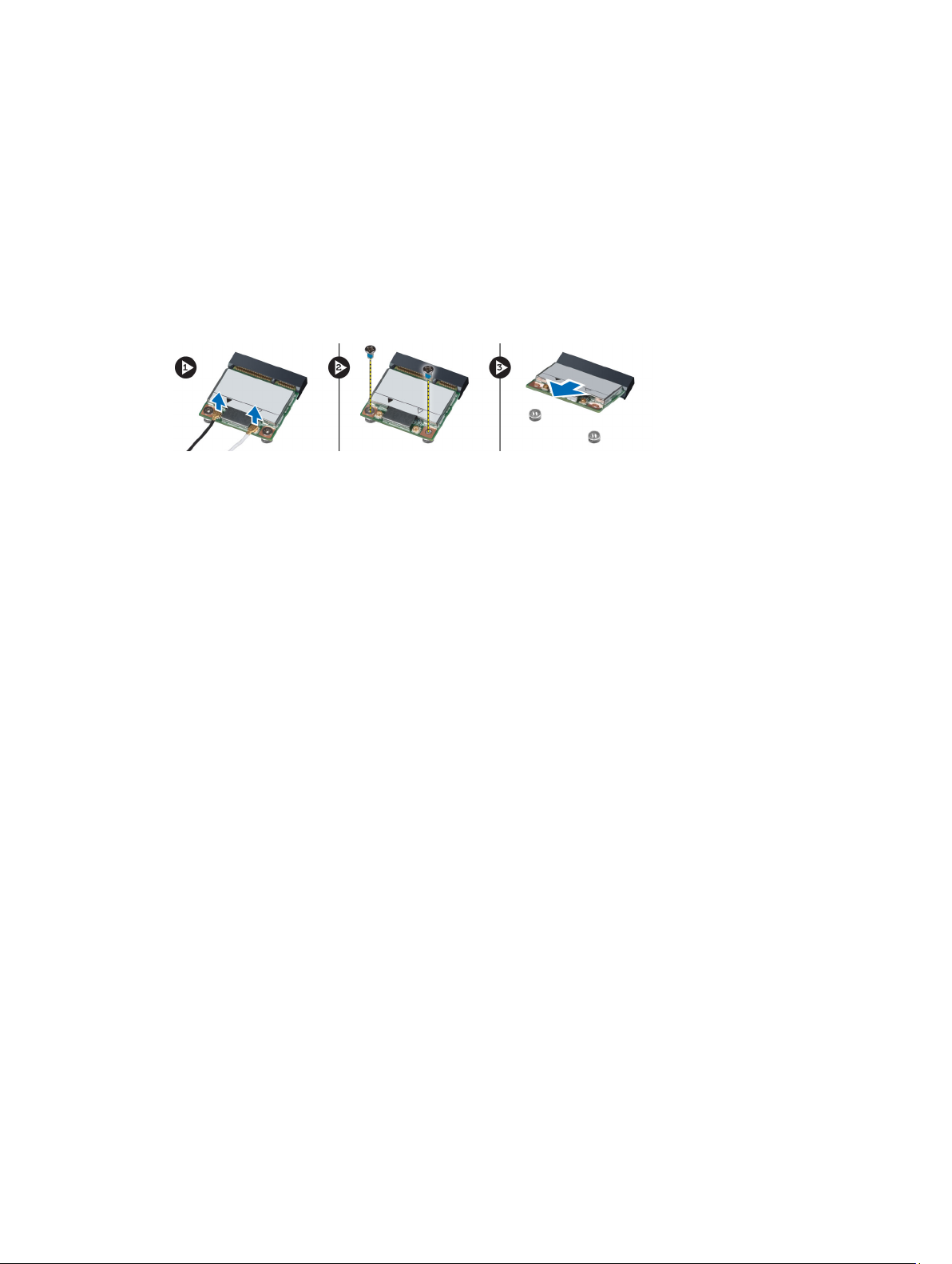
Ta bort kortet för trådlöst lokalt nätverk (WLAN)
1. Följ anvisningarna i
2. Ta bort:
a) VESA-stativet
b) det bakre höljet
c) VESA-monteringsfästet
d) moderkortskyddet
3. Koppla bort WLAN-kablarna. Ta bort skruvarna som håller fast WLAN-kortet i moderkortet. Ta bor WLAN-kortet
från kontakten.
Innan du arbetar inuti datorn
.
Installera WLAN kortet
1. Rikta in och sätt WLAN-kortet på plats på kontakten.
2. Dra åt skruvarna som håller fast WLAN-kortet i moderkortet.
3. Anslut WLAN-kablarna.
4. Installera:
a) moderkortskyddet
b) VESA-monteringsfästet
c) det bakre höljet
d) VESA-stativet
5. Följ anvisningarna i
När du har arbetat inuti datorn
.
Ta bort nätaggregatsfläkten
1. Följ anvisningarna i
2. Ta bort:
a) VESA-stativet
b) det bakre höljet
c) VESA-monteringsfästet
d) moderkortskyddet
3. Ta bort skruven som håller fast fästet för fläkten i chassit. Lyft bort fästet från datorn.
Innan du arbetar inuti datorn
.
23
Page 24
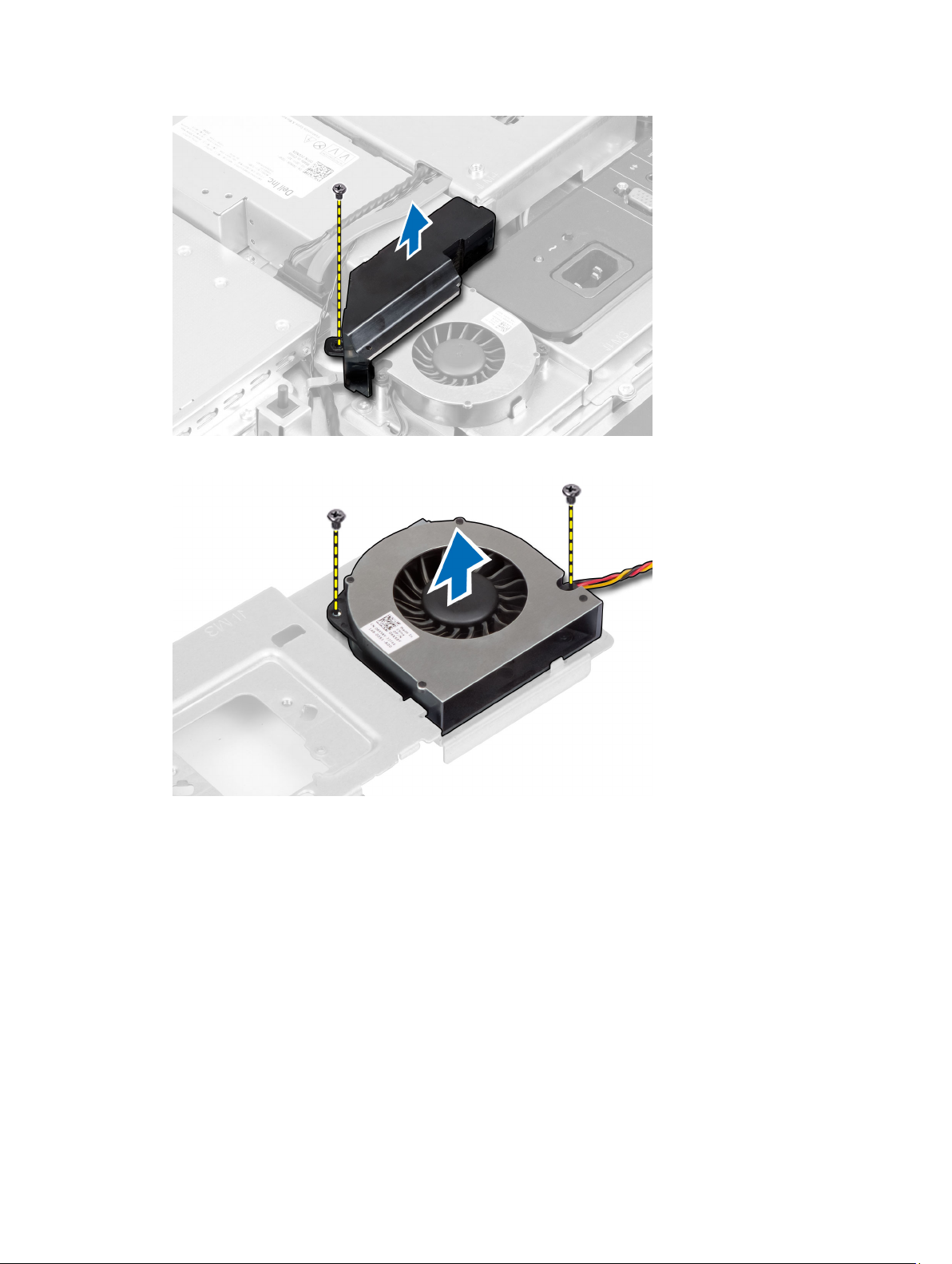
4. Ta bort skruvarna som håller fast nätaggregatsfläkten i chassit och lyft bort den från datorn.
Installera nätaggregatsfläkten
1. Sätt nätaggregatsfläkten på plats i datorn och dra åt skruvarna som håller den på plats i chassit.
2. Rikta in och sätt fästet för fläkten på plats i datorn.
3. Dra åt skruven som håller fast fästet för fläkten i chassit.
4. Installera:
a) moderkortskyddet
b) VESA-monteringsfästet
c) det bakre höljet
d) VESA-stativet
5. Följ anvisningarna i
24
När du har arbetat inuti datorn
.
Page 25

Ta bort nätaggregatet
1. Följ anvisningarna i
2. Ta bort:
a) VESA-stativet
b) det bakre höljet
c) VESA-monteringsfästet
d) moderkortskyddet
e) höljet för indata/utdata-kortet
f) nätaggregatsfläkten
3. Tryck in fliken och koppla bort strömförsörjningskabeln från kontakten på moderkortet. Trä ut kabeln från krokarna i
datorn.
Innan du arbetar inuti datorn
.
4. Ta bort skruvarna som håller fast nätaggregatet i chassit. Lyft upp nätaggregatet och ta bort det från datorn.
25
Page 26

Installera nätaggregatet
1. Sätt nätaggregatet på plats i datorn.
2. Dra åt skruvarna som håller fast nätaggregatet i chassit.
3. Trä på kablarna på krokarna i datorn.
4. Anslut strömförsörjningskabeln till kontakten på moderkortet.
5. Installera:
a) nätaggregatsfläkten
b) höljet för indata/utdata-kortet
c) moderkortskyddet
d) VESA-monteringsfästet
e) det bakre höljet
f) VESA-stativet
6. Följ anvisningarna i
När du har arbetat inuti datorn
.
Ta bort kylflänsmonteringen
1. Följ anvisningarna i
2. Ta bort:
a) VESA-stativet
b) det bakre höljet
c) VESA-monteringsfästet
d) moderkortskyddet
3. Ta bort skruvarna som håller fast termomodulen i chassit. Lyft upp kylflänsmonteringen och ta bort den från datorn.
Innan du arbetar inuti datorn
.
Installera kylflänsmonteringen
1. Rikta in och sätt kylflänsmonteringen på plats i datorn.
2. Dra åt skruvarna som håller fast kylflänsmonteringen i chassit.
3. Installera:
a) moderkortskyddet
b) VESA-monteringsfästet
26
Page 27

c) det bakre höljet
d) VESA-stativet
4. Följ anvisningarna i
När du har arbetat inuti datorn
.
Ta bort höljet för indata/utdata-kortet
1. Följ anvisningarna i
2. Ta bort:
a) VESA-stativet
b) det bakre höljet
c) VESA-monteringsfästet
d) moderkortskyddet
e) nätaggregatsfläkten
3. Lyft bort indata/utdata-panelen från datorn.
Innan du arbetar inuti datorn
.
4. Ta bort skruvarna som håller fast strömkontakten i höljet för indata/utdata-kortet.
27
Page 28

5. Ta bort skruvarna som håller fast höljet för indata/utdata-kortet i chassit. Lossa strömkontakten och tryck ned den i
sockeln.
6. Vänd höljet för indata/utdata-kortet upp och ned och ta bort det från datorn.
7. Koppla bort strömkontaktskabeln.
28
Page 29

Installera höljet för indata/utdata-kortet
1. Anslut strömkontaktskabeln.
2. Sätt höljet för indata/utdata-kortet på plats i datorn.
3. Anslut strömkontakten till sockeln. Dra åt skruvarna som håller fast höljet för indata/utdata-kortet i chassit.
4. Dra åt skruvarna som håller fast strömkontakten i höljet för indata/utdata-kortet.
5. Sätt indata/utdata-panelen på plats i datorn.
6. Installera:
a) nätaggregatsfläkten
b) moderkortskyddet
c) VESA-monteringsfästet
d) det bakre höljet
e) VESA-stativet
7. Följ anvisningarna i
När du har arbetat inuti datorn
.
Ta bort strömbrytarkortet
1. Följ anvisningarna i
2. Ta bort:
a) VESA-stativet
b) det bakre höljet
3. Koppla bort strömbrytarkabeln från kortet. Lyft bort strömbrytarkortet från chassit.
Innan du arbetar inuti datorn
.
29
Page 30

Installera strömbrytarkortet
1. Rikta in och sätt strömbrytarkortet på plats i datorn.
2. Anslut strömbrytarkabeln till kortet.
3. Installera:
a) det bakre höljet
b) VESA-stativet
4. Följ anvisningarna i
När du har arbetat inuti datorn
Ta bort processorfläkten
.
1. Följ anvisningarna i
2. Ta bort:
a) VESA-stativet
b) det bakre höljet
c) VESA-monteringsfästet
d) moderkortskyddet
3. Koppla bort processorfläktkabeln från kontakten på moderkortet. Ta bort skruvarna som håller fast
processorfläkten i moderkortet och lyft bort fläkten från datorn.
30
Innan du arbetar inuti datorn
.
Page 31

Installera processorfläkten
1. Sätt processorfläkten på plats i datorn och dra åt skruvarna som håller fast processorfläkten i moderkortet.
2. Anslut processorfläktkabeln till kontakten på moderkortet.
3. Installera:
a) moderkortskyddet
b) VESA-monteringsfästet
c) det bakre höljet
d) VESA-stativet
4. Följ anvisningarna i
När du har arbetat inuti datorn
.
Ta bort processorn
1. Följ anvisningarna i
2. Ta bort:
a) VESA-stativet
b) det bakre höljet
c) VESA-monteringsfästet
d) moderkortskyddet
e) kylflänsmonteringen
3. Tryck ned frigöringsspaken och flytta den utåt så att den frigörs från låskroken som håller fast den. Lyft upp
processorkåpan och ta bort processorn från sockeln.
Innan du arbetar inuti datorn
.
Installera processorn
1. Sätt i processorn i processorsockeln. Kontrollera att den sitter ordentligt på plats.
2. Tryck frigöringsspaken nedåt och flytta den sedan inåt så att den hålls fast av låskroken.
3. Installera:
a) kylflänsmonteringen
b) moderkortskyddet
c) VESA-monteringsfästet
d) det bakre höljet
e) VESA-stativet
4. Följ anvisningarna i
När du har arbetat inuti datorn
.
31
Page 32

Ta bort högtalarna
1. Följ anvisningarna i
2. Ta bort:
a) VESA-stativet
b) det bakre höljet
c) VESA-monteringsfästet
d) moderkortskyddet
3. Koppla bort den högra och den vänstra högtalarkabeln från kontakten på moderkortet. Trä ut kablarna ur spåren.
Innan du arbetar inuti datorn
.
4. Ta bort skruvarna som håller fast högtalaren i chassit. Lyft bort högtalarna från datorn.
32
Page 33

Installera högtalarna
1. Rikta in och sätt högtalarna på plats i datorn. Dra åt skruvarna som håller fast högtalaren i chassit.
2. Trä in kablarna i spåren. Anslut den högra och den vänstra högtalarkabeln till kontakten på moderkortet.
3. Installera:
a) moderkortskyddet
b) VESA-monteringsfästet
c) det bakre höljet
d) VESA-stativet
4. Följ anvisningarna i
När du har arbetat inuti datorn
.
Ta bort moderkortet
1. Följ anvisningarna i
2. Ta bort:
a) VESA-stativet
b) det bakre höljet
c) VESA-monteringsfästet
d) moderkortskyddet
e) minnet
f) den optiska enheten
g) hårddisken
h) kylflänsmonteringen
i) nätaggregatet
j) höljet för indata/utdata-kortet
k) omvandlarkortet
l) nätaggregatsfläkten
3. Koppla bort eventuella kablar som är anslutna till moderkortet.
Innan du arbetar inuti datorn
.
4. Ta bort skruvarna som håller fast moderkortet i datorn.
33
Page 34

5. Lyft upp och ta bort moderkortet från chassit.
Moderkortlayout
Följande bild visar moderkortlayouten i datorn.
34
Page 35

1. Kontakt för nätaggregat
2. Kontakt för nätaggregatsfläkt
3. Kontakt för pekskiva
4. Strömbrytarkortets kontakt
5. Kontakt för SATA-hårddisk
6. Strömkontakt för SATA-hårddisk
7. Strömkontakt för optisk SATA-enhet
8. CPU-fläktkontakt
9. Kontakt för optisk SATA-enhet
10. LVDS-kontakt
11. 12V strömkontakt för processor
12. Processorsockel
13. Minneskontakt (SODIMM sockel B)
14. Minneskontakt (SODIMM sockel A)
15. Kontakt för intrångsbrytare
16. Mini-PCI-sockel
17. Kontakt för intern högtalare
18. Kontakt för knappcellsbatteri
19. Kontakt för omvandlarkort
Installera moderkortet
1. Sätt moderkortet på plats i datorn.
2. Dra åt skruvarna som håller fast moderkortet i bottenplattan.
35
Page 36

3. Installera:
a) nätaggregatsfläkten
b) omvandlarkortet
c) höljet för indata/utdata-kortet
d) nätaggregatet
e) kylflänsmonteringen
f) hårddisken
g) den optiska enheten
h) minnet
i) moderkortskyddet
j) VESA-monteringsfästet
k) det bakre höljet
l) VESA-stativet
4. Följ anvisningarna i
När du har arbetat inuti datorn
.
Bygelinställningar
Säkerhetsfunktionerna i systemets programvara innefattar ett systemlösenord och ett installationslösenord. Med
LÖSENORDS-byglarna kan dessa lösenord aktiveras eller inaktiveras, det går också att rensa de nuvarande lösenorden.
Rensa CMOS-lösenordet
1. Följ anvisningarna i Innan du arbetar inuti datorn.
2. Ta bort VESA-stativet, det bakre höljet, VESA-monteringsfästet, moderkortskyddet, minnet, den optiska enheten,
hårddisken, kylflänsmonteringen, nätaggregatet, höljet för indata/utdata-kortet, omvandlarkortet och
nätaggregatsfläkten.
3. Leta upp bygeln på moderkortet. Ta bort bygeln från PASSWORD-stiftet.
4. Sätt fast bygeln på CMOS_CLEAR.
5. Vänta i 3 till 4 sekunder. Sätt tillbaka bygeln på dess ursprungliga plats.
6. Installera alla komponenter som togs bort i steg 2.
7. Anslut datorn och alla enheter till eluttag. Slå på datorn.
Inaktivering av lösenordet
Systemets säkerhetsfunktioner i programvaran inkluderar ett systemlösenord och ett installationslösenord.
Lösenordbygeln inaktiverar eventuella lösenord som används för tillfället.
36
Page 37

OBS: Du kan även använda följande steg för att inaktivera ett bortglömt lösenord.
1. Följ anvisningarna i
2. Ta bort:
a) VESA-stativet
b) det bakre höljet
c) VESA-monteringsfästet
d) moderkortskyddet
e) minnet
f) den optiska enheten
g) hårddisken
h) kylflänsmonteringen
i) nätaggregatet
j) höljet för indata/utdata-kortet
k) omvandlarkortet
l) nätaggregatsfläkten
3. Identifiera PSWD-bygeln på moderkortet.
4. Ta bort PSWD-bygeln från moderkortet.
OBS: De befintliga lösenorden är inte inaktiverade (raderade) förrän datorn startar utan bygeln.
5. Installera alla komponenter som togs bort i steg 2.
OBS: Om du tilldelar ett nytt system- och/eller installationslösenord med PSWD-bygeln installerad så kommer
de nya lösenorden att inaktiveras vid nästa start.
6. Anslut datorn till ett eluttag och slå på datorn.
7. Stäng av datorn och koppla bort strömkabeln från eluttaget.
8. Upprepa steg 2.
9. Sätt tillbaka PSWD-bygeln på moderkortet.
10. Installera alla komponenter som togs bort i steg 8.
11. Följ anvisningarna i
12. Slå på datorn.
13. Gå till systeminstallationsprogrammet och ange ett nytt system- eller installationslösenord. Se
installationslösenord
Innan du arbetar inuti datorn
.
När du har arbetat inuti datorn
.
.
System- och
Ta bort bildskärmspanelen
1. Följ anvisningarna i
2. Ta bort:
a) VESA-stativet
b) det bakre höljet
c) VESA-monteringsfästet
d) moderkortskyddet
e) höljet för indata/utdata-kortet
f) WLAN-kortet
g) den optiska enheten
h) hårddisken
i) intrångsbrytaren
j) strömbrytarkortet
Innan du arbetar inuti datorn
.
37
Page 38

k) omvandlarkortet
l) nätaggregatsfläkten
m) nätaggregatet
n) kylflänsmonteringen
o) processorfläkten
p) högtalarna
q) antennmodulen
r) moderkortet
OBS: Bildskärmspanelen ska tas isär på en ren plats.
3. Ta bort LVDS-kabeln genom att trycka in haken och koppla bort den från kontakten. Ta bort eventuella andra kablar
och antenner runt kanterna på bottenplattan.
4. Ta bort skruvarna med vilka chassit är fäst på mittramen. Lyft av chassit från mittramen.
5. Dra bort tejpen som håller fast kontakterna på bildskärmsmonteringen.
38
Page 39

6. Lyft på kontakthakarna och koppla bort pekskärmskortets kablar.
7. Lyft och ta bort bildskärmspanelen från mittramen.
39
Page 40

8. Ta bort skruvarna som håller fast bildskärmsfästet i bildskärmspanelen och ta bort bildskärmsfästet från
bildskärmspanelen.
40
Page 41

Installera bildskärmspanelen
1. Dra åt skruvarna som håller fast bildskärmsfästena i bildskärmspanelen.
2. Passa in bildskärmen över mittramen.
3. Sätt i alla kablar för pekskärmskortet i kontakterna på bildskärmsmonteringen.
4. Fäst tejpen som håller fast kontakterna på bildskärmsmonteringen.
5. Passa in chassit över bildskärmsmonteringen och dra åt skruvarna för att förankra chassit på mittramen.
6. Sätt tillbaka skruvarna som håller fast bildskärmsmonteringen i mittramen.
7. Anslut LVDS-kabeln till dess kontakt och anslut övriga eventuella kablar och antenner runt kanten på baspanelen.
8. Installera:
a) moderkortet
b) antennmodulen
c) högtalarna
d) processorfläkten
e) kylflänsmonteringen
f) nätaggregatet
g) nätaggregatsfläkten
h) omvandlarkortet
i) strömbrytarkortet
j) intrångsbrytaren
k) hårddisken
l) den optiska enheten
m) WLAN-kortet
n) höljet för indata/utdata-kortet
o) moderkortskyddet
p) VESA-monteringsfästet
q) det bakre höljet
r) VESA-stativet
9. Följ anvisningarna i
När du har arbetat inuti datorn
.
Ta bort antennmodulerna
1. Följ anvisningarna i
2. Ta bort:
a) VESA-stativet
b) det bakre höljet
c) VESA-monteringsfästet
d) moderkortskyddet
e) höljet för indata/utdata-kortet
f) WLAN-kortet
g) den optiska enheten
h) hårddisken
i) intrångsbrytaren
j) strömbrytarkort
k) omvandlarkortet
l) processorfläkten
m) nätaggregatet
Innan du arbetar inuti datorn
.
41
Page 42

n) kylflänsmonteringen
o) nätaggregatsfläkten
p) moderkortet
3. Ta bort skruvarna som håller fast antennmodulen i chassit. Trä bort antennkablarna från kanterna på datorn. Lyft
upp antennmodulen och ta bort den.
Installera antennmodulerna
1. Sätt antennmodulen på plats i chassit.
2. Trä antennkablarna runt kanterna på datorn. Dra åt skruvarna som håller fast antennmodulen i chassit.
3. Installera:
a) moderkortet
b) nätaggregatsfläkten
c) kylflänsmonteringen
d) nätaggregatet
e) processorfläkten
f) omvandlarkortet
g) strömbrytarkortet
h) intrångsbrytaren
i) hårddisken
j) den optiska enheten
k) WLAN-kortet
l) höljet för indata/utdata-kortet
m) moderkortskyddet
n) VESA-monteringsfästet
o) det bakre höljet
p) VESA-stativet
4. Följ anvisningarna i
När du har arbetat inuti datorn
.
Ta bort kameran
1. Följ anvisningarna i
2. Ta bort:
a) VESA-stativet
42
Innan du arbetar inuti datorn
.
Page 43

b) det bakre höljet
c) VESA-monteringsfästet
d) pekskärmskort
e) moderkortskyddet
f) höljet för indata/utdata-kortet
g) WLAN-kortet
h) den optiska enheten
i) hårddisken
j) intrångsbrytaren
k) strömbrytarkort
l) omvandlarkortet
m) processorfläkten
n) nätaggregatet
o) kylflänsmonteringen
p) nätaggregatsfläkten
q) moderkortet
r) bildskärmspanelen
3. Koppla ur kamerakabeln från kontakten på kameramodulen. Ta bort skruvarna som fäster kameran på
bildskärmspanelen. Ta bort kameramodulen från bildskärmspanelen.
Installera kameran
1. Passa in kameramodulen på dess plats på bildskärmspanelen.
2. Dra åt skruvarna som håller fast frontramen i bildskärmspanelen.
3. Anslut kamerakabeln på kontakten.
4. Installera:
a) bildskärmspanelen
b) moderkortet
c) nätaggregatsfläkten
d) kylflänsmonteringen
43
Page 44

e) nätaggregatet
f) processorfläkten
g) omvandlarkortet
h) strömbrytarkortet
i) intrångsbrytaren
j) hårddisken
k) den optiska enheten
l) WLAN-kortet
m) höljet för indata/utdata-kortet
n) moderkortskyddet
o) pekskärmskort
p) VESA-monteringsfästet
q) det bakre höljet
r) VESA-stativet
5. Följ anvisningarna i
När du har arbetat inuti datorn
.
44
Page 45

3
Systeminstallationsprogrammet
Med systeminstallationsprogrammet kan du hantera maskinvaran i datorn och ange alternativ för BIOS-nivåer. Från
systeminstallationsprogrammet kan du:
• Ändra NVRAM-inställningarna när du har lagt till eller tagit bort maskinvara
• Visa systemets maskinvarukonfiguration
• Aktivera eller inaktivera inbyggda enheter
• Sätta gränsvärden för prestanda och strömhantering
• Hantera datorsäkerheten
Startsekvens
Med startsekvensen kan du förbigå den startsekvens som är definierad i systeminstallationsprogrammet och starta
direkt från en specificerad enhet (till exempel optisk enhet eller hårddisk). Under självtestet vid strömtillslag (POST), när
Dell-logotypen visas kan du:
• Starta systeminstallationsprogrammet genom att trycka på tangenten <F2>
• Öppna engångsstartmenyn genom att trycka på tangenten <F12>
Engångsstartmenyn visar de enheter som du kan starta från inklusive diagnostikalternativet. Alternativen i startmenyn
är:
• Borttagbar enhet (om sådan finns)
• STXXXX-enhet
OBS: XXX anger numret på SATA-enheten.
• Optisk enhet
• Diagnostik
OBS: Om du väljer Diagnostics (Diagnostik) visas skärmen ePSA diagnostics (ePSA-diagnostik).
Startsekvensskärmen visar även alternativet att öppna systeminstallationsskärmen.
Navigation Keys
The following table displays the system setup navigation keys.
OBS: For most of the system setup options, changes that you make are recorded but do not take effect until you restart the system.
45
Page 46

Tabell 1. Navigation Keys
Keys Navigation
Up arrow Moves to the previous field.
Down arrow Moves to the next field.
<Enter> Allows you to select a value in the selected field (if applicable) or follow the link in the field.
Spacebar Expands or collapses a drop‐down list, if applicable.
<Tab> Moves to the next focus area.
OBS: For the standard graphics browser only.
<Esc> Moves to the previous page till you view the main screen. Pressing <Esc> in the main screen
displays a message that prompts you to save any unsaved changes and restarts the system.
<F1> Displays the System Setup help file.
Alternativ i systeminstallationsprogrammet - BIOS-inställning
OBS: Innan du fortsätter bör du hämta och installera den senaste BIOS-versionen från support.dell.com
Tabell 2. General (allmänt)
Alternativ Beskrivning
Systeminformation Visar följande information:
• System Information (systeminformation) - Visar
BIOS Version (BIOS-version), Service Tag
(servicenummer), Asset Tag
(inventariebeteckning), Ownership Tag
(ägarenummer), Manufacture Date
(tillverkningsdatum), Ownership Date
(ägarskapsdatum) och Express Service Code
(expresskod).
• Memory Information (minnesinformation) - Visar
Memory Installed (installerat minne), Memory
Available (tillgängligt minne), Memory Speed
(minneshastighet), Memory Channels Mode
(minneskanalläge), Memory Technology
(minnesteknik), DIMM A Size (DIMM A-storlek)
och DIMM B Size (DIMM B-storlek).
• PCI Information (PCI-information) - Visar SLOT1
(fack 1).
• Processor Information (processorinformation) Visar Processor Type (processortyp), Core Count
(antal kärnor), Processor ID (processor-ID),
Current Clock Speed (nuvarande klockhastighet),
Minimum Clock Speed (minsta klockhastighet),
Maximum Clock Speed (största klockhastighet),
Processor L2 Cache (processor L2-cacheminne),
Processor L3 Cache (processor L3-cacheminne),
HT Capable (HT-kompatibel) och 64-Bit
Technology (64-bitarsteknik).
• Device Information (enhetsinformation) — Visar
SATA-0, SATA-1, LOM MAC Address (LOM MACadress), Video info (Videoinformation), Audio
Controller (ljudkontroll), Modem Controller
(modemkontroll), Wi-Fi Device (Wi-Fi-enhet),
46
Page 47

Alternativ Beskrivning
Cellular Device (mobilenhet) och Bluetooth Device
(Bluetooth-enhet).
OBS: Eftersom en del av minnet används av systemet
kommer "tillgängligt minne" att vara mindre än
"installerat minne". Observera att vissa
operativsystem kanske inte kan använda allt
tillgängligt minne.
Startordning Den här listan anger i vilken ordning som BIOS söker efter
enheter för att hitta ett operativsystem att starta.
Startenheterna kan även markeras eller avmarkeras från
listen med kryssrutorna på den vänstra sidan.
• Diskette Drive (diskettenhet)
• Internal HDD
• USB Storage Device (USB-lagringsenhet)
• CD/DVD/CD-RW Drive (CD-/DVD-/CD-RW-enhet)
• Inbyggd NIC (bärbar aktiverar, stationär
inaktiverar)
Boot List Option
• Legacy (tidigare)
• UEFI
Date/Time Det här alternativet styr systemdatum och -tid. Ändringar
till datum och tid har omedelbar effekt.
• MM /DD /YY (MM/DD/ÅÅ)
• HH: MM: SS: A/P (TT: MM: SS A/P)
Battery Information (batteriinformation) Visar varje batteri grafiskt med procent laddat,
laddningstillstånd, hälsa och information om nätadapter.
Tabell 3. System Configuration (systemkonfiguration)
Alternativ Beskrivning
Integrated NIC Det här alternativet styr den inbyggda LAN-styrenheten.
• Disabled (inaktiverat) - Det inbyggda LAN-nätverkskortet är avstängt och ej
åtkomligt för operativsystemet.
• Enabled (aktiverat) - Det inbyggda LAN-nätverkskortet är aktiverat.
• Enabled w/PXE (aktiverat med PXE) (standard) - Det inbyggda LANnätverkskortet är aktiverat (med PXE-start).
• Enabled w/ImageServer (aktiverat med ImageServer) - Det inbyggda LANnätverkskortet är aktiverat (med ImageServer-start).
SATA Operation Det här alternativet styr driftläget för den inbyggda styrenheten för SATA-hårddiskar.
• Disabled (inaktiverad) - SATA-styrenheterna är dolda.
• ATA - SATA är konfigurerad för ATA-läge.
• AHCI (standard) — SATA är konfigurerad för AHCI.
47
Page 48

Alternativ Beskrivning
• RAID On (RAID på) - konfigurerad att stödja RAID-läge (Intel Rapid Restore
Technology).
Enheter Med det här alternativet kan du aktivera och inaktivera olika inbyggda enheter. Som
standard är alternativen aktiverad.
• SATA-0
• SATA-1
SMART Reporting Det här fältet styr om hårddiskfel för inbyggda enheter rapporteras under
systemstart. Tekniken är en del av SMART-specifikationen (Self Monitoring Analysis
and Reporting Technology - Teknik för självövervakning och rapportering).
• Enable SMART Reporting (aktivera SMART-rapportering) - Det här
alternativet är inaktiverat som standard.
USB Configuration Det här fältet konfigurerar den inbyggda USB-styrenheten. Om Boot Support
(startstöd) är aktiverat kan systemet starta från vilken typ av USB-masslagringsenhet
som helst (hårddisk, minnesnyckel, diskett).
Om USB-porten är aktiverad så är en till porten ansluten enhet aktiverad och är
tillgänglig för operativsystemet.
Om USB-porten är inaktiverad kan operativsystemet inte se enheter som är
inkopplade till porten.
• Enable Boot Support (aktivera startstöd)
• Enable Front USB Ports (aktivera främre USB-portar)
• Enable Rear Dual USB Ports (aktivera två bakre USB-portar)
• Enable Rear Triple USB Ports (aktivera tre bakre USB-portar)
Miscellaneous Devices Här kan du aktivera eller inaktivera olika inbyggda enheter.
• Enable/Disable Microphone (aktivera/inaktivera mikrofon)
• Enable/Disable Camera (aktivera/inaktivera kamera)
• Enable/Disable Media Card (aktivera/inaktivera mediakort)
Tabell 4. Security (säkerhet)
Alternativ Beskrivning
Admin Password I det här fältet kan du ställa in, ändra eller radera administratörslösenordet (kallas
ibland för installationslösenordet). Administratörslösenordet aktiverar flera
säkerhetsfunktioner.
Enheten har inget lösenord inställt som standard.
• Enter the old password (ange det gamla lösenordet)
• Enter the new password (ange nytt lösenordet)
• Confirm the new password (bekräfta nytt lösenord)
Klicka på OK när du skrivit in lösenorden.
System Password Här kan du ställa in, ändra eller radera datorlösenordet (kallades tidigare för det
primära lösenordet).
48
Page 49

Alternativ Beskrivning
Enheten har inget lösenord inställt som standard.
• Enter the old password (ange det gamla lösenordet)
• Enter the new password (ange nytt lösenordet)
• Confirm the new password (bekräfta nytt lösenord)
Klicka på OK när du skrivit in lösenorden.
Internal HDD-0 Password
(lösenord för inbyggd hårddisk)
Strong Password
Password Configuration Det här fältet styr det minsta och största antal tecken som är tillåtet för
Här kan du ange, ändra eller ta bort lösenordet för datorns interna hårddiskenhet
(HDD). Ändringar av det här lösenordet träder omedelbart i kraft.
Enheten har inget lösenord inställt som standard.
• Enter the old password (ange det gamla lösenordet)
• Enter the new password (ange nytt lösenordet)
• Confirm the new password (bekräfta nytt lösenord)
Klicka på OK när du skrivit in lösenorden.
Enable strong password (aktivera starkt lösenord) - Det här alternativet är inaktiverat
som standard.
administrations- och systemlösenordet.
• Admin Password Min (min. administratörslösenord)
• Admin Password Max (max. administratörslösenord)
• System Password Min (min. systemlösenord)
• System Password Max (max. systemlösenord)
Password Bypass Med det här alternativet kan du förbigå systemlösenordet och lösenordet för den
inbyggda hårddisken vid omstart av systemet.
• Disabled (inaktiverat) (standard) - Fråga alltid efter systemlösenordet och
lösenordet för den inbyggda hårddisken när de är satta.
• Reboot Bypass (förbigång vid omstart) - Förbigå lösenordsmeddelandena vid
omstart (varmstart).
OBS: Systemet frågar alltid efter systemlösenordet och lösenordet för den
inbyggda hårddisken när systemet slås på när det är avslaget (kallstart).
Dessutom frågar systemet alltid efter lösenord för eventuella hårddiskar i
modulära fack.
Password Change Med det här alternativet kan du bestämma om ändringar till system- och
hårddisklösenorden är tillåtna när ett administratörslösenord är inställt.
• Allow Non-Admin Password Changes (tillåt ändringar av ickeadministratörslösenord) (standard)
TPM Security Med det här alternativet kan du styra huruvida TPM (Trusted Platform Module) i
systemet är aktiverat och synlig för operativsystemet.
TPM Security (TPM-säkerhet) (standard)
49
Page 50

Alternativ Beskrivning
OBS: Alternativen aktivera, inaktivera och rensa påverkas inte om du laddar in
standardvärdena för systeminstallationsprogrammet. Ändringar av det här
alternativet har omedelbar effekt.
TCM Security (TCM-säkerhet) Gör det möjligt att aktivera eller inaktivera TCM-säkerhet.
TCM Security (TCM-säkerhet) (inställt som standard)
OBS: Alternativen aktivera, inaktivera och rensa påverkas inte om du laddar in
standardvärdena för systeminstallationsprogrammet. Ändringar av det här
alternativet har omedelbar effekt.
Computrace Med det här fältet kan du aktivera eller inaktivera BIOS-modulens gränssnitt till den
valfria Computrace-tjänsten från Absolute Software.
• Deactivate (avaktivera) (standard)
• Disable (inaktivera)
• Activate (aktivera)
Chassis Intrusion Det här fältet styr chassiintrångsfunktionen.
• Disable (inaktivera)
• Aktivera (standard)
• On-Silent (tyst)
CPU XD Support Här kan du aktivera eller inaktivera processorns inaktiveringsläge för körning.
• Enable CPU XD Support (aktivera XD-stöd för processorn) (standard)
OROM Keyboard Access Här kan du bestämma om du vill komma åt konfigurationsskärmarna för OROM-
minnet (extra skrivskyddat minne) med snabbtangenter under start. Dessa
inställningar förhindrar åtkomst till Intel RAID (CTRL+I) eller Intel Management Engine
BIOS Extension (CTRL+P/F12).
• Enable (aktivera) (standard) - Användare kan komma åt OROMkonfigurationsskärmar via snabbtangenten.
• One-Time Enable (aktivera en gång) - Användare kan öppna OROMkonfigurationsskärmarna via snabbtangenterna under nästa start. Efter nästa
start återgår inställningen till inaktiverad.
• Disable (inaktiverad) - Användare kan inte komma åt OROMkonfigurationsskärmar via snabbtangenten.
Admin Setup Lockout Här kan du aktivera eller inaktivera alternativet att öppna
systeminstallationsprogrammet när ett administratörslösenord är inställt.
• Admin Setup Lockout (administratörslåsning av systeminställning) (standard)
Tabell 5. Performance (prestanda)
Alternativ Beskrivning
Multi Core Support Anger huruvida processorn har en eller flera kärnor aktiverade. Prestandan för vissa
program förbättras med de ytterligare kärnorna.
50
Page 51

Alternativ Beskrivning
• All (alla) (standard)
• 1
• 2
Intel SpeedStep Här kan du aktivera eller inaktivera processorläget Intel SpeedStep.
• Enable Intel SpeedStep (aktivera Intel SpeedStep) (standard)
C States Control Här kan du aktivera eller inaktivera de extra strömsparlägena för processorn.
• C states (C-lägen) (standard)
Intel TurboBoost Här kan du aktivera eller inaktivera processorläget Intel TurboBoost.
• Enable Intel TurboBoost (aktivera Intel TurboBoost) - Gör att Intel
TurboBoost-drivrutinen kan öka processorns eller grafikprocessorns
prestanda.
Hyperthread Control
(hypertrådstyrning)
Detta alternativ gör det möjligt för användare att aktivera och inaktivera
hypertrådstyrning.
• Hyperthread Control (hypertrådstyrning) (inställd som standard)
HDD Protection Support (stöd
för hårddiskskydd)
Tabell 6. Power Management (strömhantering)
Gör det möjligt att aktivera eller inaktivera kortet för skydd av hårddisken.
HDD Protection Card - Enable/Disable (HDD-skyddskort - aktivera/inaktivera)
Alternativ Beskrivning
AC Recovery Anger hur datorn reagerar när strömmen återställs efter en strömförlust. Du kan
ställa in strömåterställningen att
• Power Off (ström av) (standard)
• Power On (ström på)
• Last Power State (senaste strömläge)
Auto On Time Med det här alternativet ställer du in tiden för när du vill att systemet skall starta
automatiskt. Tiden sparas i 12-timmar standardformat (timmar:minuter:sekunder).
Starttiden kan ändras genom att värden skrivs in i fälten för tid och A.M/P.M.
• Disabled (inaktiverat) - Systemet startar inte automatiskt.
• Every Day (varje dag) - Systemet startar varje dag vid den angivna tidpunkten.
• Weekdays (veckodagar) - Systemet startar upp måndag till och med fredag
vid den angivna tidpunkten.
• Select Days (välj dagar) - Systemet startar upp på de dagar som valts ovan
vid den angivna tidpunkten.
Det var inte
OBS: Den här funktionen fungerar inte om du stänger av datorn med brytaren på
förgreningsdosan eller överspänningsskyddet eller om Auto Power is set to
disabled (automatisk starttid) är inställt till inaktiverat.
51
Page 52

Alternativ Beskrivning
Deep Sleep Control Här kan du ange när djupviloläget aktiveras.
• Disabled (inaktiverad)
• Enabled in S5 only (endast aktiverad i S5)
• Enabled in S4 and S5 (aktiverad i S4 och S5)
Det här alternativet är inaktiverat som standard.
Fan Control Override Styr hastigheten på systemfläkten.
• Fan Control Override (förbigång av fläktstyrning) (ej valt)
OBS: När alternativet är aktiverat körs fläkten med full hastighet.
USB Wake Support Med det här alternativet kan du aktivera USB-enheter så att de väcker datorn från
vänteläget.
• Enable USB Wake Support (aktivera USB-väckning) (ej standard)
Wake on LAN/WLAN (aktivera
vid LAN/WLAN)
Med det här alternativet kan datorn starta när det triggas av en special-LAN-signal.
Aktivering från vänteläget påverkas inte av den här inställningen och måste aktiveras
i operativsystemet. Den här funktionen fungerar endast när datorn är anslutne till ett
växelströmsnätaggregat. Det här alternativet skiljer sig åt beroende på formfaktorn.
• Disabled (inaktiverad) (standard) - Tillåter inte att systemet slås på med
special-LAN-signaler när en väckningssignal tas emot från LAN eller trådlöst
LAN.
• LAN Only (endast LAN) - Systemet kan slås på av special-LAN-signaler.
• WLAN Only (endast WLAN) - Systemet kan slås på av special-WLANsignaler.
• WLAN or WLAN (LAN eller WLAN) — Tillåt att systemet slås på av specialLAN/WLAN-signaler.
Block Sleep (blockera
strömsparläge)
Med det här alternativet kan du stoppa datorn från att gå in i strömsparläge (S3-läge)
i operativsystemmiljö.
• Block Sleep (S3 state) (blockera strömsparläge (S3-läge)) - Det här
alternativet är inaktiverat som standard.
Tabell 7. POST Behavior (självtestbeteende)
Alternativ Beskrivning
Adapter Warnings Här kan du aktivera eller inaktivera varningsmeddelanden från systeminstallationen
(BIOS) när du använder vissa nätadaptrar.
Numlock LED Anger om NumLock-funktionen kan aktiveras vid start.
• Enable Numlock (aktivera NumLock) (standard)
Keyboard Errors Anger huruvida tangentbordsrelaterade fel rapporteras vid start.
• Enable Keyboard Error Detection (aktivera avkänning av tangentbordsfel)
(standard)
52
Page 53

Alternativ Beskrivning
POST Hotkeys Anger huruvida inloggningsskärmen visar ett meddelande som visar
tangentsekvensen som krävs för att öppna alternativmenyn för BIOS-start.
• Enable F12 Boot Option menu (aktivera F12-alternativmeny) (standard)
Fastboot (snabbstart) Det här alternativet kan snabba upp startprocessen genom att förbigå vissa
kompatibilitetssteg.
• Minimal
• Thorough (grundlig)
• Auto
Tabell 8. Virtualization Support (virtualiseringsstöd)
Alternativ Beskrivning
Virtualization Det här alternativet anger huruvida en VMM (Virtual Machine Monitor - Virtuell
maskinövervakning) kan använda den extra maskinvarukapaciteten genom Intels
virtualiseringsteknik.
• Enable Intel Virtualization Technology (aktivera Intels virtualiseringsteknik)
(standard)
VT for Direct I/O Aktiverar eller inaktiverar VMM (Virtual Machine Monitor) vad gäller användning av
ytterligare maskinvarufunktioner från Intel® Virtulization-teknik för direkt-I/O.
• Enable Intel VT for Direct I/O (aktivera Intel VT för direkt-I/O) (standard)
Trusted Execution (betrodd
körning)
Det här alternativet anger om en MVMM (Measured Virtual Machine Monitor) kan
utnyttja de ytterligare maskinvarufunktioner som tillhandahålls av Intel Trusted
Execution Technology. TPM Virtualization Technology och Virtualization Technology
for Direct I/O måste vara aktiverade för att kunna använda den här funktionen.
• Trusted Execution (betrodd körning) - Det här alternativet är inaktiverat som
Tabell 9. Trådlöst
Alternativ Beskrivning
Wireless Switch (omkopplare
för trådlös kommunikation)
Det här alternativet avgör huruvida trådlösa enheter kan styras med omkopplaren för
trådlös kommunikation.
• WWAN
• WLAN
• Bluetooth
Wireless Device Enable
(aktivera trådlös enhet)
Med det här alternativet kan du aktivera/inaktivera inbyggda trådlösa enheter).
• WWAN
• WLAN
standard.
53
Page 54

Alternativ Beskrivning
• Bluetooth
Tabell 10. Maintenance (underhåll)
Alternativ Beskrivning
Service Tag Visar datorns servicenummer.
Asset Tag Här kan du skapa en inventariebeteckning för systemet om den inte redan finns. Det
här alternativet är inte inställt som standard.
SERR Messages Styr SERR-meddelandemekanismen. Vissa grafikkort kräver att SERR-
meddelandemekanismen inaktiveras.
• Enable SERR Messages (aktivera SERR-meddelanden) (standard)
Tabell 11. ImageServer (bildserver)
Alternativ Beskrivning
Lookup Method Anger hur ImageServer söker efter serveradressen.
• Static IP (statisk IP)
• DNS (standard)
OBS: Det här fältet är relevant endast om kontrollern Integrated NIC (inbyggt
nätverkskort) i gruppen System Configuration (systemkonfiguration) är satt till
Enabled with ImageServer (aktiverad med ImageServer).
ImageServer IP Visar den primära statiska IP-adressen för ImageServer som klientprogramvaran
kommunicerar med. Standard-IP-adressen är 255.255.255.255.
OBS: Det här fältet är relevant endast om kontrollern Integrated NIC (inbyggt
nätverkskort) i gruppen System Configuration (systemkonfiguration) är satt till
Enabled with ImageServer (aktiverad med ImageServer) och när Lookup Method
(sökmetod) är satt till Static IP (statisk IP).
ImageServer Port Här kan du ange den primära IP-porten för ImageServer vilken används av klienten
för att kommunicera. Standard-IP-porten är 06910.
OBS: Det här fältet är relevant endast om kontrollern Integrated NIC (inbyggt
nätverkskort) i gruppen System Configuration (systemkonfiguration) är satt till
Enabled with ImageServer (aktiverad med ImageServer).
Client DHCP Anger hur klienten får IP-adressen.
• Static IP (statisk IP)
• DHCP (standard)
OBS: Det här fältet är relevant endast om kontrollern Integrated NIC (inbyggt
nätverkskort) i gruppen System Configuration (systemkonfiguration) är satt till
Enabled with ImageServer (aktiverad med ImageServer).
Client IP Visar klientens statiska IP-adress. Standard-IP-adressen är 255.255.255.255.
54
Page 55

Alternativ Beskrivning
OBS: Det här fältet är relevant endast om kontrollern Integrated NIC (inbyggt
nätverkskort) i gruppen System Configuration (systemkonfiguration) är satt till
Enabled with ImageServer (aktiverad med ImageServer) och när Client DHCP
(klient-DHCP) är satt till Static IP (statisk IP).
Client SubnetMask
(klientnätmask)
Client Gateway Visar IP-adressen för klientens gateway. Standardinställningen är 255.255.255.255.
License Status Visar aktuell licensstatus.
Tabell 12. System Logs (systemloggar)
Alternativ Beskrivning
BIOS events Visar systemets händelselogg och låter dig rensa loggen.
Visar klientens nätmask. Standardinställningen är 255.255.255.255.
OBS: Det här fältet är relevant endast om kontrollern Integrated NIC (inbyggt
nätverkskort) i gruppen System Configuration (systemkonfiguration) är satt till
Enabled with ImageServer (aktiverad med ImageServer) och när Client DHCP
(klient-DHCP) är satt till Static IP (statisk IP).
OBS: Det här fältet är relevant endast om kontrollern Integrated NIC (inbyggt
nätverkskort) i gruppen System Configuration (systemkonfiguration) är satt till
Enabled with ImageServer (aktiverad med ImageServer) och när Client DHCP
(klient-DHCP) är satt till Static IP (statisk IP).
• Clear Log (rensa logg)
Systeminstallationsalternativ (endast för Windows 8)
OBS: Innan du fortsätter bör du hämta och installera den senaste BIOS-versionen från support.dell.com
Tabell 13. General (allmänt)
Alternativ Beskrivning
Systeminformation Visar följande information:
• System Information (systeminformation) - Visar
BIOS Version (BIOS-version), Service Tag
(servicenummer), Asset Tag
(inventariebeteckning), Ownership Tag
(ägarenummer), Manufacture Date
(tillverkningsdatum), Ownership Date
(ägarskapsdatum) och Express Service Code
(expresskod).
• Memory Information (minnesinformation) - Visar
Memory Installed (installerat minne), Memory
Available (tillgängligt minne), Memory Speed
(minneshastighet), Memory Channels Mode
(minneskanalläge), Memory Technology
(minnesteknik), DIMM A Size (DIMM A-storlek)
och DIMM B Size (DIMM B-storlek).
• PCI Information (PCI-information) - Visar SLOT1
(fack 1).
55
Page 56

Alternativ Beskrivning
• Processor Information (processorinformation) Visar Processor Type (processortyp), Core Count
(antal kärnor), Processor ID (processor-ID),
Current Clock Speed (nuvarande klockhastighet),
Minimum Clock Speed (minsta klockhastighet),
Maximum Clock Speed (största klockhastighet),
Processor L2 Cache (processor L2-cacheminne),
Processor L3 Cache (processor L3-cacheminne),
HT Capable (HT-kompatibel) och 64-Bit
Technology (64-bitarsteknik).
• Device Information (enhetsinformation) — Visar
SATA-0, SATA-1, LOM MAC Address (LOM MACadress), Video info (Videoinformation), Audio
Controller (ljudkontroll), Modem Controller
(modemkontroll), Wi-Fi Device (Wi-Fi-enhet),
Cellular Device (mobilenhet) och Bluetooth Device
(Bluetooth-enhet).
OBS: Eftersom en del av minnet används av systemet
kommer "tillgängligt minne" att vara mindre än
"installerat minne". Observera att vissa
operativsystem kanske inte kan använda allt
tillgängligt minne.
Startordning Den här listan anger i vilken ordning som BIOS söker efter
enheter för att hitta ett operativsystem att starta.
Startenheterna kan även markeras eller avmarkeras från
listen med kryssrutorna på den vänstra sidan.
• Diskette Drive (diskettenhet)
• UEFI: HDD
• Äldre HDD
• Inbyggd NIC(IPV
• USB Storage Device (USB-lagringsenhet)
• Inbyggd NIC(IPV6
• CD/DVD/CD-RW Drive (CD-/DVD-/CD-RW-enhet)
• Inbyggd NIC (bärbar aktiverar, stationär
inaktiverar)
Boot List Option
Avancerade startalternativ
Date/Time Det här alternativet styr systemdatum och -tid. Ändringar
• Legacy (tidigare)
• UEFI
Aktivera äldre alternativ ROM
till datum och tid har omedelbar effekt.
• MM /DD /YY (MM/DD/ÅÅ)
• HH: MM: SS: A/P (TT: MM: SS A/P)
56
Page 57

Tabell 14. System Configuration (systemkonfiguration)
Alternativ Beskrivning
Integrated NIC Det här alternativet styr den inbyggda LAN-styrenheten.
• Disabled (inaktiverat) - Det inbyggda LAN-nätverkskortet är avstängt och ej
åtkomligt för operativsystemet.
• Enabled (aktiverat) - Det inbyggda LAN-nätverkskortet är aktiverat.
• Enabled w/PXE (aktiverat med PXE) (standard) - Det inbyggda LANnätverkskortet är aktiverat (med PXE-start).
• Enabled w/ImageServer (aktiverat med ImageServer) - Det inbyggda LANnätverkskortet är aktiverat (med ImageServer-start).
SATA Operation Det här alternativet styr driftläget för den inbyggda styrenheten för SATA-hårddiskar.
• Disabled (inaktiverad) - SATA-styrenheterna är dolda.
• ATA - SATA är konfigurerad för ATA-läge.
• AHCI (standard) — SATA är konfigurerad för AHCI.
Enheter Med det här alternativet kan du aktivera och inaktivera olika inbyggda enheter. Som
standard är alternativen aktiverad.
• SATA-0
• SATA-1
SMART Reporting Det här fältet styr om hårddiskfel för inbyggda enheter rapporteras under
systemstart. Tekniken är en del av SMART-specifikationen (Self Monitoring Analysis
and Reporting Technology - Teknik för självövervakning och rapportering).
• Enable SMART Reporting (aktivera SMART-rapportering) - Det här
alternativet är inaktiverat som standard.
USB Configuration Det här fältet konfigurerar den inbyggda USB-styrenheten. Om Boot Support
(startstöd) är aktiverat kan systemet starta från vilken typ av USB-masslagringsenhet
som helst (hårddisk, minnesnyckel, diskett).
Om USB-porten är aktiverad så är en till porten ansluten enhet aktiverad och är
tillgänglig för operativsystemet.
Om USB-porten är inaktiverad kan operativsystemet inte se enheter som är
inkopplade till porten.
• Enable Boot Support (aktivera startstöd)
• Enable Front/Rear Dual USB 3.0 Ports (aktivera främre/bakre dubbla USB 3.0portar)
• Enable Rear Quad USB 2.0 Ports (2x2.0) (aktivera bakre Quad USB 2.0-portar
(2x2.0))
Ljud I fältet kan du aktivera ljudet.
Enable Audio (aktivera ljud)
Miscellaneous Devices Här kan du aktivera eller inaktivera olika inbyggda enheter.
• Enable/Disable Microphone (aktivera/inaktivera mikrofon)
• Enable/Disable Camera (aktivera/inaktivera kamera)
57
Page 58

Alternativ Beskrivning
• Enable/Disable Media Card (aktivera/inaktivera mediakort)
Tabell 15. Security (säkerhet)
Alternativ Beskrivning
Admin Password I det här fältet kan du ställa in, ändra eller radera administratörslösenordet (kallas
ibland för installationslösenordet). Administratörslösenordet aktiverar flera
säkerhetsfunktioner.
Enheten har inget lösenord inställt som standard.
• Enter the old password (ange det gamla lösenordet)
• Enter the new password (ange nytt lösenordet)
• Confirm the new password (bekräfta nytt lösenord)
Klicka på OK när du skrivit in lösenorden.
System Password Här kan du ställa in, ändra eller radera datorlösenordet (kallades tidigare för det
primära lösenordet).
Enheten har inget lösenord inställt som standard.
• Enter the old password (ange det gamla lösenordet)
• Enter the new password (ange nytt lösenordet)
• Confirm the new password (bekräfta nytt lösenord)
Klicka på OK när du skrivit in lösenorden.
Internal HDD-0 Password
(lösenord för inbyggd hårddisk)
Här kan du ange, ändra eller ta bort lösenordet för datorns interna hårddiskenhet
(HDD). Ändringar av det här lösenordet träder omedelbart i kraft.
Enheten har inget lösenord inställt som standard.
• Enter the old password (ange det gamla lösenordet)
• Enter the new password (ange nytt lösenordet)
• Confirm the new password (bekräfta nytt lösenord)
Klicka på OK när du skrivit in lösenorden.
Strong Password
Enable strong password (aktivera starkt lösenord) - Det här alternativet är inaktiverat
som standard.
Password Configuration Det här fältet styr det minsta och största antal tecken som är tillåtet för
administrations- och systemlösenordet.
• Admin Password Min (min. administratörslösenord)
• Admin Password Max (max. administratörslösenord)
• System Password Min (min. systemlösenord)
• System Password Max (max. systemlösenord)
Password Bypass Med det här alternativet kan du förbigå systemlösenordet och lösenordet för den
inbyggda hårddisken vid omstart av systemet.
• Disabled (inaktiverat) (standard) - Fråga alltid efter systemlösenordet och
lösenordet för den inbyggda hårddisken när de är satta.
58
Page 59

Alternativ Beskrivning
• Reboot Bypass (förbigång vid omstart) - Förbigå lösenordsmeddelandena vid
omstart (varmstart).
OBS: Systemet frågar alltid efter systemlösenordet och lösenordet för den
inbyggda hårddisken när systemet slås på när det är avslaget (kallstart).
Dessutom frågar systemet alltid efter lösenord för eventuella hårddiskar i
modulära fack.
Password Change Med det här alternativet kan du bestämma om ändringar till system- och
hårddisklösenorden är tillåtna när ett administratörslösenord är inställt.
• Allow Non-Admin Password Changes (tillåt ändringar av ickeadministratörslösenord) (standard)
TPM Security Med det här alternativet kan du styra huruvida TPM (Trusted Platform Module) i
systemet är aktiverat och synlig för operativsystemet.
• TPM Security (TPM-säkerhet) (standard)
• Clear (rensa)
• TPM ACPI Support (TPM ACPI-support)
• TPM PPI Deprovision Override (åsidosätt TPM PPI borttagning)
• TPM PPI Provision Override (åsidosätt TPM PPI tilldelning)
OBS: Alternativen aktivera, inaktivera och rensa påverkas inte om du laddar in
standardvärdena för systeminstallationsprogrammet. Ändringar av det här
alternativet har omedelbar effekt.
Computrace Med det här fältet kan du aktivera eller inaktivera BIOS-modulens gränssnitt till den
valfria Computrace-tjänsten från Absolute Software.
• Deactivate (avaktivera) (standard)
• Disable (inaktivera)
• Activate (aktivera)
Chassis Intrusion Det här fältet styr chassiintrångsfunktionen.
• Disable (inaktivera)
• Aktivera (standard)
• On-Silent (tyst)
CPU XD Support Här kan du aktivera eller inaktivera processorns inaktiveringsläge för körning.
• Enable CPU XD Support (aktivera XD-stöd för processorn) (standard)
OROM Keyboard Access Här kan du bestämma om du vill komma åt konfigurationsskärmarna för OROM-
minnet (extra skrivskyddat minne) med snabbtangenter under start. Dessa
inställningar förhindrar åtkomst till Intel RAID (CTRL+I) eller Intel Management Engine
BIOS Extension (CTRL+P/F12).
• Enable (aktivera) (standard) - Användare kan komma åt OROMkonfigurationsskärmar via snabbtangenten.
59
Page 60

Alternativ Beskrivning
• One-Time Enable (aktivera en gång) - Användare kan öppna OROMkonfigurationsskärmarna via snabbtangenterna under nästa start. Efter nästa
start återgår inställningen till inaktiverad.
• Disable (inaktiverad) - Användare kan inte komma åt OROMkonfigurationsskärmar via snabbtangenten.
Admin Setup Lockout Här kan du aktivera eller inaktivera alternativet att öppna
systeminstallationsprogrammet när ett administratörslösenord är inställt.
• Admin Setup Lockout (administratörslåsning av systeminställning) (standard)
Tabell 16. Secure Boot (säker start)
Alternativ Beskrivning
Secure Boot (säker start) Tillåter Aktivera/inaktivera säker start.
Expert Key Management
(expertnyckelhantering)
Detta ger val mellan Expert Key Management (expertnyckelhantering) och Custom
Mode Key Management (nyckelhantering i anpassat läge).
• Expert Key Management (expertnyckelhantering)
• Enable Custom Mode (Aktivera anpassat läge)
• Custom Mode Key Management (nyckelhantering i anpassat läge)
• PK
• KEK
• db
• dbx
Tabell 17. Performance (prestanda)
Alternativ Beskrivning
Multi Core Support Anger huruvida processorn har en eller flera kärnor aktiverade. Prestandan för vissa
program förbättras med de ytterligare kärnorna.
• All (alla) (standard)
• 1
• 2
Intel SpeedStep Här kan du aktivera eller inaktivera processorläget Intel SpeedStep.
• Enable Intel SpeedStep (aktivera Intel SpeedStep) (standard)
C States Control Här kan du aktivera eller inaktivera de extra strömsparlägena för processorn.
• C states (C-lägen) (standard)
Intel TurboBoost Här kan du aktivera eller inaktivera processorläget Intel TurboBoost.
• Enable Intel TurboBoost (aktivera Intel TurboBoost) - Gör att Intel
TurboBoost-drivrutinen kan öka processorns eller grafikprocessorns
prestanda.
60
Page 61

Alternativ Beskrivning
Hyperthread Control
(hypertrådstyrning)
Detta alternativ gör det möjligt för användare att aktivera och inaktivera
hypertrådstyrning.
• Hyperthread Control (hypertrådstyrning) (inställd som standard)
HDD Protection Support (stöd
för hårddiskskydd)
Tabell 18. Power Management (strömhantering)
Gör det möjligt att aktivera eller inaktivera kortet för skydd av hårddisken.
HDD Protection Card - Enable/Disable (HDD-skyddskort - aktivera/inaktivera)
Alternativ Beskrivning
AC Recovery Anger hur datorn reagerar när strömmen återställs efter en strömförlust. Du kan
ställa in strömåterställningen att
• Power Off (ström av) (standard)
• Power On (ström på)
• Last Power State (senaste strömläge)
Auto On Time Med det här alternativet ställer du in tiden för när du vill att systemet skall starta
automatiskt. Tiden sparas i 12-timmar standardformat (timmar:minuter:sekunder).
Starttiden kan ändras genom att värden skrivs in i fälten för tid och A.M/P.M.
• Disabled (inaktiverat) - Systemet startar inte automatiskt.
• Every Day (varje dag) - Systemet startar varje dag vid den angivna tidpunkten.
• Weekdays (veckodagar) - Systemet startar upp måndag till och med fredag
vid den angivna tidpunkten.
• Select Days (välj dagar) - Systemet startar upp på de dagar som valts ovan
vid den angivna tidpunkten.
Det var inte
OBS: Den här funktionen fungerar inte om du stänger av datorn med brytaren på
förgreningsdosan eller överspänningsskyddet eller om Auto Power is set to
disabled (automatisk starttid) är inställt till inaktiverat.
Deep Sleep Control Här kan du ange när djupviloläget aktiveras.
• Disabled (inaktiverad)
• Enabled in S5 only (endast aktiverad i S5)
• Enabled in S4 and S5 (aktiverad i S4 och S5)
Det här alternativet är inaktiverat som standard.
Fan Control Override Styr hastigheten på systemfläkten.
• Fan Control Override (förbigång av fläktstyrning) (ej valt)
OBS: När alternativet är aktiverat körs fläkten med full hastighet.
USB Wake Support Med det här alternativet kan du aktivera USB-enheter så att de väcker datorn från
vänteläget.
• Enable USB Wake Support (aktivera USB-väckning) (ej standard)
61
Page 62

Alternativ Beskrivning
Wake on LAN/WLAN (aktivera
vid LAN/WLAN)
Med det här alternativet kan datorn starta när det triggas av en special-LAN-signal.
Aktivering från vänteläget påverkas inte av den här inställningen och måste aktiveras
i operativsystemet. Den här funktionen fungerar endast när datorn är anslutne till ett
växelströmsnätaggregat. Det här alternativet skiljer sig åt beroende på formfaktorn.
• Disabled (inaktiverad) (standard) - Tillåter inte att systemet slås på med
special-LAN-signaler när en väckningssignal tas emot från LAN eller trådlöst
LAN.
• LAN Only (endast LAN) - Systemet kan slås på av special-LAN-signaler.
• WLAN Only (endast WLAN) - Systemet kan slås på av special-WLANsignaler.
• WLAN or WLAN (LAN eller WLAN) — Tillåt att systemet slås på av specialLAN/WLAN-signaler.
Block Sleep (blockera
strömsparläge)
Med det här alternativet kan du stoppa datorn från att gå in i strömsparläge (S3-läge)
i operativsystemmiljö.
• Block Sleep (S3 state) (blockera strömsparläge (S3-läge)) - Det här
alternativet är inaktiverat som standard.
Tabell 19. POST Behavior (självtestbeteende)
Alternativ Beskrivning
Numlock LED Anger om NumLock-funktionen kan aktiveras vid start.
• Enable Numlock (aktivera NumLock) (standard)
Keyboard Errors Anger huruvida tangentbordsrelaterade fel rapporteras vid start.
• Enable Keyboard Error Detection (aktivera avkänning av tangentbordsfel)
(standard)
POST Hotkeys Anger huruvida inloggningsskärmen visar ett meddelande som visar
tangentsekvensen som krävs för att öppna alternativmenyn för BIOS-start.
• Enable F12 Boot Option menu (aktivera F12-alternativmeny) (standard)
Fastboot (snabbstart) Det här alternativet kan snabba upp startprocessen genom att förbigå vissa
kompatibilitetssteg.
• Minimal
• Thorough (grundlig)
• Auto
Tabell 20. Virtualization Support (virtualiseringsstöd)
Alternativ Beskrivning
Virtualization Det här alternativet anger huruvida en VMM (Virtual Machine Monitor - Virtuell
maskinövervakning) kan använda den extra maskinvarukapaciteten genom Intels
virtualiseringsteknik.
62
Page 63

Alternativ Beskrivning
• Enable Intel Virtualization Technology (aktivera Intels virtualiseringsteknik)
(standard)
VT for Direct I/O Aktiverar eller inaktiverar VMM (Virtual Machine Monitor) vad gäller användning av
ytterligare maskinvarufunktioner från Intel® Virtulization-teknik för direkt-I/O.
• Enable Intel VT for Direct I/O (aktivera Intel VT för direkt-I/O) (standard)
Trusted Execution (betrodd
körning)
Det här alternativet anger om en MVMM (Measured Virtual Machine Monitor) kan
utnyttja de ytterligare maskinvarufunktioner som tillhandahålls av Intel Trusted
Execution Technology. TPM Virtualization Technology och Virtualization Technology
for Direct I/O måste vara aktiverade för att kunna använda den här funktionen.
• Trusted Execution (betrodd körning) - Det här alternativet är inaktiverat som
standard.
Tabell 21. Trådlöst
Alternativ Beskrivning
Wireless Device Enable
(aktivera trådlös enhet)
Med det här alternativet kan du aktivera/inaktivera inbyggda trådlösa enheter).
• WLAN
• Bluetooth
Tabell 22. Maintenance (underhåll)
Alternativ Beskrivning
Service Tag Visar datorns servicenummer.
Asset Tag Här kan du skapa en inventariebeteckning för systemet om den inte redan finns. Det
här alternativet är inte inställt som standard.
SERR Messages Styr SERR-meddelandemekanismen. Vissa grafikkort kräver att SERR-
meddelandemekanismen inaktiveras.
• Enable SERR Messages (aktivera SERR-meddelanden) (standard)
Tabell 23. ImageServer (bildserver)
Alternativ Beskrivning
Lookup Method Anger hur ImageServer söker efter serveradressen.
• Static IP (statisk IP)
• DNS (standard)
OBS: Det här fältet är relevant endast om kontrollern Integrated NIC (inbyggt
nätverkskort) i gruppen System Configuration (systemkonfiguration) är satt till
Enabled with ImageServer (aktiverad med ImageServer).
ImageServer IP Visar den primära statiska IP-adressen för ImageServer som klientprogramvaran
kommunicerar med. Standard-IP-adressen är 255.255.255.255.
63
Page 64

Alternativ Beskrivning
OBS: Det här fältet är relevant endast om kontrollern Integrated NIC (inbyggt
nätverkskort) i gruppen System Configuration (systemkonfiguration) är satt till
Enabled with ImageServer (aktiverad med ImageServer) och när Lookup Method
(sökmetod) är satt till Static IP (statisk IP).
ImageServer Port Här kan du ange den primära IP-porten för ImageServer vilken används av klienten
för att kommunicera. Standard-IP-porten är 06910.
OBS: Det här fältet är relevant endast om kontrollern Integrated NIC (inbyggt
nätverkskort) i gruppen System Configuration (systemkonfiguration) är satt till
Enabled with ImageServer (aktiverad med ImageServer).
Client DHCP Anger hur klienten får IP-adressen.
• Static IP (statisk IP)
• DHCP (standard)
OBS: Det här fältet är relevant endast om kontrollern Integrated NIC (inbyggt
nätverkskort) i gruppen System Configuration (systemkonfiguration) är satt till
Enabled with ImageServer (aktiverad med ImageServer).
Client IP Visar klientens statiska IP-adress. Standard-IP-adressen är 255.255.255.255.
OBS: Det här fältet är relevant endast om kontrollern Integrated NIC (inbyggt
nätverkskort) i gruppen System Configuration (systemkonfiguration) är satt till
Enabled with ImageServer (aktiverad med ImageServer) och när Client DHCP
(klient-DHCP) är satt till Static IP (statisk IP).
Client SubnetMask
(klientnätmask)
Visar klientens nätmask. Standardinställningen är 255.255.255.255.
OBS: Det här fältet är relevant endast om kontrollern Integrated NIC (inbyggt
nätverkskort) i gruppen System Configuration (systemkonfiguration) är satt till
Enabled with ImageServer (aktiverad med ImageServer) och när Client DHCP
(klient-DHCP) är satt till Static IP (statisk IP).
Client Gateway Visar IP-adressen för klientens gateway. Standardinställningen är 255.255.255.255.
OBS: Det här fältet är relevant endast om kontrollern Integrated NIC (inbyggt
nätverkskort) i gruppen System Configuration (systemkonfiguration) är satt till
Enabled with ImageServer (aktiverad med ImageServer) och när Client DHCP
(klient-DHCP) är satt till Static IP (statisk IP).
License Status Visar aktuell licensstatus.
Tabell 24. System Logs (systemloggar)
Alternativ Beskrivning
BIOS events Visar systemets händelselogg och låter dig rensa loggen.
• Clear Log (rensa logg)
64
Page 65

Updating the BIOS
It is recommended to update your BIOS (system setup), on replacing the system board or if an update is available. For
laptops, ensure that your computer battery is fully charged and connected to a power outlet
1. Re-start the computer.
2. Go to dell.com/support.
3. Enter the Service Tag or Express Service Code and click Submit.
NOTE: To locate the Service Tag, click Where is my Service Tag?
NOTE: If you cannot find your Service Tag, click Detect My Product. Proceed with the instructions on screen.
4. If you are unable to locate or find the Service Tag, click the Product Category of your computer.
5. Choose the Product Type from the list.
6. Select your computer model and the Product Support page of your computer appears.
7. Click Get drivers and click View All Drivers.
The Drivers and Downloads page opens.
8. On the Drivers and Downloads screen, under the Operating System drop-down list, select BIOS.
9. Identify the latest BIOS file and click Download File.
You can also analyze which drivers need an update. To do this for your product, click Analyze System for Updates
and follow the instructions on the screen.
10. Select your preferred download method in the Please select your download method below window; click Download
File.
The File Download window appears.
11. Click Save to save the file on your computer.
12. Click Run to install the updated BIOS settings on your computer.
Follow the instructions on the screen.
System and Setup Password
You can create a system password and a setup password to secure your computer.
Password Type Description
System password Password that you must enter to log on to your system.
Setup password Password that you must enter to access and make changes to the BIOS settings of your
computer.
CAUTION: The password features provide a basic level of security for the data on your computer.
CAUTION: Anyone can access the data stored on your computer if it is not locked and left unattended.
OBS: Your computer is shipped with the system and setup password feature disabled.
Assigning a System Password and Setup Password
You can assign a new System Password and/or Setup Password or change an existing System Password and/or Setup
Password only when Password Status is Unlocked. If the Password Status is Locked, you cannot change the System
Password.
65
Page 66

OBS: If the password jumper is disabled, the existing System Password and Setup Password is deleted and you
need not provide the system password to log on to the computer.
To enter a system setup, press <F2> immediately after a power-on or re-boot.
1. In the System BIOS or System Setup screen, select System Security and press <Enter>.
The System Security screen appears.
2. In the System Security screen, verify that Password Status is Unlocked.
3. Select System Password , enter your system password, and press <Enter> or <Tab>.
Use the following guidelines to assign the system password:
– A password can have up to 32 characters.
– The password can contain the numbers 0 through 9.
– Only lower case letters are valid, upper case letters are not allowed.
– Only the following special characters are allowed: space, (”), (+), (,), (-), (.), (/), (;), ([), (\), (]), (`).
Re-enter the system password when prompted.
4. Type the system password that you entered earlier and click OK.
5. Select Setup Password, type your system password and press <Enter> or <Tab>.
A message prompts you to re-type the setup password.
6. Type the setup password that you entered earlier and click OK.
7. Press <Esc> and a message prompts you to save the changes.
8. Press <Y> to save the changes.
The computer reboots.
Radera eller ändra ett befintligt system- och/eller installationslösenord
Kontrollera att Password Status (Lösenordstatus) är Unlocked (Upplåst) (i systeminstallationsprogrammet) innan du
försöker radera eller ändra ett befintligt system- och/eller installationslösenord. Du kan inte radera eller ändra ett
befintligt system- och/eller installationslösenord om Password Status (Lösenordstatus) är Locked (låst).
Starta systeminstallationsprogrammet genom att trycka på <F2> omedelbart efter det att datorn startats eller startats
om.
1. På skärmen System BIOS (System-BIOS) eller System Setup (Systeminstallation) väljer du System Security
(Systemsäkerhet) och trycker på <Retur>.
Skärmen System Security (Systemsäkerhet) visas.
2. På skärmen System Security (Systemsäkerhet), kontrollera att Password Status (Lösenordstatus) är Unlocked
(Olåst).
3. Välj System Password (Systemlösenord), ändra eller radera det befintliga systemlösenordet och tryck på <Retur>
eller <Tab>.
4. Välj Setup Password (Installationslösenord), ändra eller radera det befintliga installationslösenordet och tryck på
<Retur> eller <Tab>.
OBS: Om du ändrar system- och/eller installationslösenordet måste du skriva in det nya lösenordet igen. Om
du raderar system- och/eller installationslösenordet måste du bekräfta raderingen.
5. Tryck på <Esc> och du blir ombedd att spara ändringarna.
6. Tryck på <Y> för att spara ändringarna och avsluta systeminstallationsprogrammet.
Datorn startar om.
66
Page 67

4
Diagnostik
Om du har problem med datorn kör du ePSA-diagnostiken innan du kontaktar Dell för teknisk hjälp. Syftet med att köra
diagnostiken är att testa datorns maskinvara utan att ytterligare utrustning krävs och utan att riskera att information går
förlorad. Om du inte kan fixa problemet själv kan service- och supportpersonal använda diagnostikresultatet för att
hjälpa dig att lösa problemet.
OBS: Innan du fortsätter bör du hämta och installera den senaste BIOS-versionen från support.dell.com
Förbättrad systemutvärderingsdiagnostik före start (ePSA)
ePSA-diagnostiken (kallas även systemdiagnostik) utför en komplett kontroll av maskinvaran. ePSA är inbyggd i BIOS
och startas internt av BIOS. Den inbyggda systemdiagnostiken tillhandahåller ett antal alternativ för en viss enhet eller
grupper av enheter som du kan använda för att:
• Köra test automatiskt eller i interaktivt läge
• Upprepa test
• Visa och spara testresultat
• Köra grundliga tester med ytterligare testalternativ för att skaffa extra information om enheter med fel
• Visa statusmeddelanden som informerar dig om att testerna har slutförts utan fel
• Visa felmeddelanden som informerar dig om problem som upptäckts under testningen
CAUTION: Använd endast systemdiagnostiken för din dator. Om detta program används med andra datorer kan det
ge ett felaktigt resultat eller felmeddelanden.
OBS: Vissa tester för specifika enheter kräver användarinteraktion. Se till att du är närvarande vid datorn när
diagnostiktestet körs.
1. Slå på datorn.
2. När datorn startar trycker du på tangenten <F12> när Dell-logotypen visas.
3. Välj alternativet Diagnostics (Diagnostik) på startmenyskärmen.
Fönstret Enhanced Pre-boot System Assessment (Förbättrad systemutvärderingsdiagnostik före start) visas med
alla enheter som upptäckts i datorn. Diagnostiken börjar köra tester på alla upptäckta enheter.
4. Om du vill köra diagnostiktestet på en viss enhet trycker du på <Esc> och klickar på Yes (Ja) för att stoppa
diagnostiktestet.
5. Välj enheten i den vänstra rutan och klicka på Run Tests (Kör tester).
6. Om det finns problem visas felkoderna.
Anteckna felkoden och kontakta Dell.
Inbyggt självtest av nätaggregatet
Datorn är utrustad med ett inbyggt självtest av nätaggregatet (BIST) som kan förenkla felsökningen.
Alla nätaggregat har möjlighet till ett självtest i ett isoleringsläge. En testknapp och en lysdiod sitter längst upp på
enheten där strömkontakten sitter.'
67
Page 68

Kunden kan testa hälsotillståndet på strömsystemet genom att trycka på testknappen. Knappen tänds av en signal i
nätaggregatet som kallas Power_Good (PG). När skenorna +3,3 V, +5 V och +12 V fungerar och är inom specifikationen
aktiveras PG-signalen och tänder lysdioden för självtestet. Om du tar bort kablaget från en enhet som inte klarade testet
så kan du isolera felorsaken till en enhet som är ansluten till nätaggregatet. Om lysdioden för självestet inte tänds när du
trycker på knappen så kan du till exempel koppla bort kontakterna för alla enheter och försöka igen. Om PG-lysdioden nu
lyser så innebär det att det finns en kortslutning i en av de anslutna enheterna vilket drar ner strömförsörjningen. Om
lysdioden inte lyser är det fel på nätaggregatet.
68
Page 69

Felsöka datorn
Du kan felsöka datorn med indikatorer som diagnostiklampor, pipkoder och felmeddelanden när datorn änvänds.
Viktig information
OBS: Undvik att använda pekskärmen i dammiga, heta eller fuktiga miljöer.
OBS: Plötsliga temperaturförändringar kan orsaka kondens på glasskärmens insida, den försvinner efter en kort tid
och påverkar inte normal användning.
Diagnostikkoder för strömlysdiod
Strömlysdiodens tillstånd visas i följande tabell.
OBS: Strömlysdiodens funktion är endast att indikera statusen för POST-processen. Lysdioderna indikerar inte
problemet som gjorde att POST-rutinen stannade.
Strömlysdiod Beskrivning
AV Strömmen är av. Lysdioden lyser inte.
Blinkande gul Inledande status på lysdioden vid start. Hänvisa till följande tabell för förslag på diagnostik och
möjliga fel om lysdioden blinkar med gult sken.
5
Fast gult Status nummer två på lysdioden vid start. Indikerar att signalen POWER_GOOD är aktiv.
Blinkande vitt Systemet är i strömsparläge. Indikerar inte något feltillstånd.
Fast vitt Strömmen för datorn är påslagen.
Lysdiodens mönster för blinkande gult sken hjälper till att avgöra några fel som visas nedan. Blinkmönstret för gult sken
är som följer: mönstret är 2 eller 3 blinkningar följt av en kort paus och sedan följer X antal blinkningar upp till 7. Mönstret
upprepas efter en lång paus. Till exempel: 2, 3 = 2 gula blinkningar, kort paus, 3 gula blinkningar följt av en lång paus.
Sedan upprepas mönstret.
Blinkande gul
strömlysdiod
2,1 Möjligt fel på moderkortet
2,2 Möjligt fel på moderkortet, nätaggregatet eller kablaget för nätaggregatet.
2,3 Möjligt fel på moderkortet, minnet eller processorn.
2,4 Möjligt fel på knappcellsbatteriet.
2,5 Systemet kan vara i återställningsläge. Hämta den senaste BIOS-versionen från
2,6 Möjligt fel på processorn.
Problembeskrivning
support.dell.com/support och installera den.
69
Page 70

Blinkande gul
strömlysdiod
2,7 Möjligt fel på minnet. Ta bort och sätt tillbaka minnet eller installera en annan minnesmodul.
3,1 Möjligt fel på bildskärmsenheten eller ett undersystem.
3,2 Möjligt fel på bildskärmsenhetens undersystem.
3,3 Ingen minnesmodul upptäcktes.
3,4 Möjligt fel på lagringsenheten.
3,5 Minnet kanske inte är kompatibelt.
3,6 Möjligt fel på moderkortet.
3,7 Minnet har upptäckts men har en ogiltig konfiguration.
Problembeskrivning
Pipkoder
Pipmönstret 1-3-2 (1 pip, sedan 3 pip, sedan 2 pip) indikerar att datorn har problem med minnet. Ibland kan det hjälpa att
ta bort minnesmodulerna och sätta tillbaka dem igen.
Felmeddelanden
Meddelande Beskrivning
Alert! Previous
attempts at booting
this system have
failed at checkpoint
[nnnn]. For help in
resolving this
problem, please note
this checkpoint and
contact Dell
Technical Support.
(Varning! Tidigare
försök att starta
systemet
misslyckades vid
kontrollpunkt [nnnn].
För att få hjälp med
problemet antecknar
du kontrollpunkten
och kontaktar Dells
tekniska support).
System fan failure
(Fel på systemfläkten)
CPU fan failure (Fel
på processorfläkten)
Datorn misslyckades på grund av samma fel tre gånger i rad med att slutföra startrutinen.
Kontakta Dell och rapportera kontrollpunkten (nnnn) till supportteknikern.
Möjligt fel på fläkten
Möjligt fel på processorfläkten.
70
Page 71

Meddelande Beskrivning
Hard-disk drive
failure (Fel på
hårddisken)
Hard-disk drive read
failure (Läsfel på
hårddisken)
Keyboard failure
(Tangentbordsfel)
RTC is reset, BIOS
Setup default has
been loaded. Strike
the F1 key to
continue, F2 to run
the setup utility.
(Realtidsklockan är
återställd,
standardinställningen
för BIOS har laddats.
Tryck på F1 för att
fortsätta, F2 för att
köra
systeminstallationen).
No boot device
available (Det finns
ingen startenhet)
Möjligt fel på hårddisken under start.
Möjligt hårddiskfel under starttestet.
En kabel eller kontakt kan ha lossnat eller så kan det vara fel på styrenheten för tangentbord
eller tangentbord/mus.
Bygeln för realtidsklockan kan vara felaktigt inkopplad.
Det finns ingen startenhet på hårddisken, en kabel eller kontakt är lös eller så finns det ingen
startbar enhet.
• Om hårddisken är konfigurerad som startenhet kontrollerar du att kablarna är
ordentligt anslutna och att enheten är korrekt installerad och partitionerad som
startenhet.
• Starta systeminstallationsprogrammet och kontrollera att startordningen är korrekt.
No timer tick interrupt
(Inget tidsavbrott)
USB over current
error (Fel på USBöverströmstyrka)
CAUTION - Hard
Drive SELF
MONITORING
SYSTEM has reported
that a parameter has
exceeded its normal
operating range. Dell
recommends that you
back up your data
regularly. A
parameter out of
Det kan vara ett fel på en krets på moderkortet.
Koppla bort USB-enheten. USB-enheten behöver mer ström för att den ska fungera som den
ska. Anslut enheten till en extern strömkälla eller anslut båda kablarna, om enheten har två
USB-kablar.
SMART-fel eller möjligt fel på hårddisken. Kontakta Dell och rapportera problemet till en
supporttekniker.
71
Page 72

Meddelande Beskrivning
range may or may not
indicate a potential
hard drive problem
(VIKTIGT!
Hårddiskens
självövervakningssyst
em har rapporterat
att en parameter har
överskridit det
normala
driftintervallet. Dell
rekommenderar att
du säkerhetskopierar
dina data
regelbundet. En
parameter som
hamnat utanför det
normala intervallet
kan påvisa att det är
problem med
hårddisken, men det
är inte säkert)
72
Page 73

Tekniska specifikationer
OBS: Erbjudanden kan variera mellan olika regioner. Mer information om datorns konfiguration får du om du klickar
på Start (Startikon) → Hjälp och support och väljer alternativet att visa datorinformation.
Tabell 25. Systeminformation
Funktion Specifikationer
6
Processortyp
Totalt cacheminne Upp till 8 MB cacheminne beroende på processortyp
Kretsuppsättning Intel Q77-expresskretsuppsättning
Tabell 26. Minne
Funktion Specifikationer
Typ konfiguration upp till 1600 MHz, obuffrat icke-ECC, dubbelkanaligt
Kontakter två inbyggda DDR3 SODIMM-socklar som användaren kan nå
Kapacitet 2 GB, 4 GB och 8 GB
Minsta minne 2 GB
Största minne 16 GB
Tabell 27. Bild
Funktion Specifikationer
• Intel Dual Core
• Intel Core i3-serien
• Intel Core i5-serien
• Intel Core i7-serien
DDR3
Bildskärmsstyrenhet (inbyggd) Intel HD2000, HD2500, HD3000 eller HD4000 (beroende på vald
processor)
Video Memory delat minne
Stöd för extern bildskärm VGA och HDMI
73
Page 74

Tabell 28. Ljud
Funktion Specifikationer
Styrenhet Intels högdefinitionsljud med Waves MaxxAudio3
Högtalare enkla 8-ohms högtalare i både den vänstra och den högra
högtalarmonteringen (5 W i genomsnitt per kanal)
Intern högtalarförstärkare upp till 15 W per kanal
Stöd för inbyggd mikrofon dubbel digital mikrofon
Volymkontroller volymkontroll med upp/ned-knappar, programmenyer och
mediakontrollknappar på tangentbordet
Tabell 29. Kommunikation
Funktion Specifikationer
Nätverksadapter 10/100/1000 Mbps Ethernet LAN på moderkortet
Trådlöst
• halvstort mini-kort (Wi-Fi b/g/n ) - tillval
• kombinerat halvstort mini-kort (Bluetooth 4.0 och Wi-Fi
b/g/n) - tillval
Tabell 30. Kort
Funktion Specifikationer
Mini PCI Express en
Tabell 31. Bildskärmar
Funktion Specifikationer
Typ 23-tums full-HD WLED
Maximal upplösning 1 920 x 1 080
Uppdateringshastighet 60 Hz
Driftvinkel 170° (horisontalt) / 160° (vertikalt)
Bildpunktstäthet 0,2652 mm
Kontroller kontroller på skärmen
Tabell 32. Enheter
Funktion Specifikationer
Hårddisk en 3,5-tums SATA-enhet eller en 2,5-tums SATA-enhet med
adapterhållare
Optisk enhet (tillval) en DVD-ROM, DVD+/- RW eller kombinerad Blu-ray-skrivare
74
Page 75

Tabell 33. Portar och kontakter
Funktion Specifikationer
Ljud:
• en linje-ut-kontakt
• en port för ljudingång/mikrofon
• en hörlursport
Nätverksadapter en RJ45-kontakt
USB 2.0 fyra
USB 3.0 fyra
Bild 15-stifts VGA-kontakt
HDMI en 19-stifts utgångsport
Mediekortläsare en 8-i-1-kortplats
Tabell 34. Strömförsörjning
Funktion Specifikationer
Frekvens 50 Hz – 60 Hz
Spänning 100 VAC – 240 VAC
Inström:
90 VAC max. 2,90 A
180 VAC max. 1,45 A
Knappcellsbatteri 3 V CR2032-litiumcellbatteri
Tabell 35. Kamera (tillval)
Funktion Specifikationer
Bildupplösning 1,3 megapixel
Videoupplösning HD (720p)
Diagonal visningsvinkel 60 grader
Vridvinkel +1 grad till -10 grader
Tabell 36. Stativ
Funktion Specifikationer
Lutning –5 till 30 grader
Vridbart stativ –5 till 60 grader
75
Page 76

Tabell 37. Fysiska mått
Funktion Specifikationer
Bredd 574,00 mm (22,60 tum)
Höjd 440,40 mm (17,34 tum)
Djup:
Utan grundstativ 68,00 mm (2,68 tum)
Med grundstativ 220,00 mm (8,66 tum)
Vikt:
Utan grundstativ 7,34 kg – 9,00 kg (16,18 pund – 19,84 pund)
Med grundstativ 9,34 kg – 11,20 kg (20,59 pund – 24,69 pund)
OBS: Vikten på datorn kan variera beroende på beställd
konfiguration och variationer i tillverkningen.
Utan vridbart stativ 7,03 kg – 10,02 kg (15,49 pund – 22,09 pund)
Med vridbart stativ 10,03 kg – 13,02 kg (22,11 pund – 28,70 pund)
Tabell 38. Kontroller och lampor
Funktion Specifikationer
Strömbrytarlampa Vitt sken — Fast vitt sken visar att strömmen är påslagen;
blinkande vitt sken visar att datorn är i strömsparläge.
Indikator för hårddiskaktivitet Vitt sken — Blinkade vitt sken visar att datorn läser data eller
skriver data till hårddisken.
Kameralysdiod Vitt – fast vitt sken visar att kameran är påslagen.
Baksida:
Indikator för länkintegritet på inbyggt
nätverkskort:
Grön — 10 Mbit/s-anslutningen mellan nätverket och datorn
fungerar bra.
Orange — 100 Mbit/s-anslutningen mellan nätverket och datorn
fungerar bra.
Gul — 1000 Mbit/s-anslutningen mellan nätverket och datorn
fungerar bra.
Släckt — datorn har ingen fysisk anslutning till nätverket.
Nätverksindikator på det inbyggda
Gult ljus — Blinkande gult ljus visar att det finns nätverksaktivitet.
nätverkskortet
Diagnostiklampa för strömförsörjning Grönt ljus — Nätaggregatet är påslaget och fungerar.
Strömkabeln måste vara ansluten till nätkontakten (på datorns
baksida) och eluttaget.
76
Page 77

Tabell 39. Miljöpåverkan
Funktion Specifikationer
Temperaturintervall:
Vid drift 10 °C till 35 °C (50 °F till 95 °F)
Förvaring –40 °C till 65 °C (–40 °F till 149 °F)
Relativ luftfuktighet (maximal):
Vid drift 10 % till 90 % (icke kondenserande)
Förvaring 10 % till 95 % (icke kondenserande)
Maximal vibration:
Vid drift 0,66 g RMS
Förvaring 1,30 GRMS
Maximal stöt:
Vid drift 110 g
Förvaring 160 g
Höjd:
Vid drift –15,20 m till 3 048 m (–50 fot till 10 000 fot)
Förvaring –15,20 m till 10 668 m (–50 fot till 35 000 fot)
Luftburen föroreningsnivå G2 eller lägre enligt ANSI/ISA-S71.04-1985
77
Page 78

78
Page 79

Kontakta Dell
Om du vill kontakta Dell för försäljning, teknisk support eller kundtjänstfrågor:
1. Besök support.dell.com.
2. Välj land eller region i den nedrullningsbara menyn Choose A Country/Region ( välj land/region) längst ner på sidan.
3. Klicka på Contact us (kontakta oss) till vänster på sidan.
4. Välj lämplig tjänst eller supportlänk utifrån dina behov.
5. Välj den metod att kontakta Dell som är bekväm för dig.
7
79
